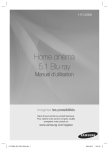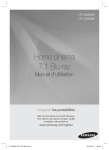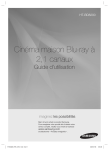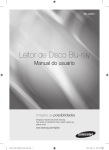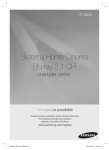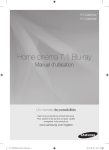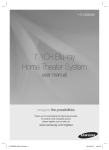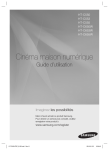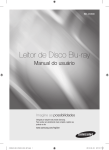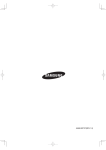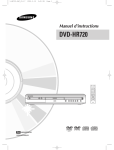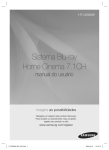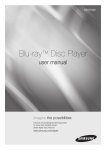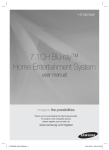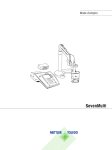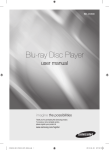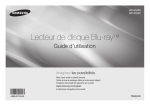Download Samsung HT-C5500 Manuel de l'utilisateur
Transcript
HT-C5500 Cinéma maison Blu-ray à 5,1 canaux Guide d’utilisation imaginez les possibilités Merci d'avoir acheté ce produit Samsung. Pour obtenir notre service complet, veuillez enregistrer votre produit sur www.samsung.com/register HT-C5500_FRC_0129.indd 1 2010-01-29 4:40:17 Consignes de sécurité Avertissements de sécurité POUR RÉDUIRE LES RISQUES D’ÉLECTROCUTION, NE RETIREZ JAMAIS LE CAPOT (NI L’ARRIÈRE). LES PIÈCES DE CE PRODUIT NE SONT PAS RÉPARABLES PAR L’UTILISATEUR. VEUILLEZ CONTACTER UN TECHNICIEN QUALIFIÉ POUR TOUTE RÉPARATION. ATTENTION RISK OF ELECTRIC SHOCK DO NOT OPEN Ce symbole indique la présence d’une tension dangereuse dans l’appareil, présentant un risque d’électrocution ou de blessures. ATTENTION : POUR RÉDUIRE LES RISQUES D’ÉLECTROCUTION, NE RETIREZ JAMAIS LE CAPOT (NI L’ARRIÈRE). LES PIÈCES DE CE PRODUIT NE SONT PAS RÉPARABLES PAR L’UTILISATEUR. VEUILLEZ CONTACTER UN TECHNICIEN QUALIFIÉ POUR TOUTE RÉPARATION. Ce symbole indique les directives importantes qui accompagnent le produit. AVERTISSEMENT ATTENTION • Afin de réduire tout risque d’incendie ou d’électrocution, n’exposez jamais cet appareil à la pluie ou à l’humidité. • Évitez toute projection d’eau sur l’appareil et ne posez jamais d’objet contenant un liquide (ex : un vase) dessus. CLASS 1 KLASSE 1 LUOKAN 1 KLASS 1 PRODUCTO LASER PRODUCT LASER PRODUKT LASER LAITE LASER APPARAT LÁSER CLASE 1 PRODUIT LASER DE CLASSE 1 • Cet appareil est homologué comme produit LASER DE CLASSE 1. L'utilisation des commandes, les réglages ou l'exécution de procédures autres que celles spécifiées ci-dessus peuvent conduire à une exposition à des radiations dangereuses. DANGER RAYONS LASER VISIBLES ET INVISIBLES LORSQUE L'APPAREIL EST OUVERT. EVITER TOUTE EXPOSITION DIRECTE AU FAISCEAU LASER. (FDA 21 CFR) ATTENTION • RAYONS LASER VISIBLES ET INVISIBLES DE CLASSE 3B LORSQUE L'APPAREIL EST OUVERT. EVITER TOUTE EXPOSITION DIRECTE AU FAISCEAU LASER (IEC 60825-1). • CET APPAREIL UTILISE UN LASER. EFFECTUER DES CONTROLES OU DES REGLAGES OU BIEN EXECUTER DES PROCEDURES AUTRES QUE CELLES SPECIFIEES DANS CE MANUEL PEUT PROVOQUER UNE EXPOSITION A UN RAYONNEMENT DANGEREUX. N'OUVREZ PAS LE CAPOT ET N'EFFECTUEZ PAS DE REPARATION VOUSMEME. VEUILLEZ CONTACTER UN TECHNICIEN QUALIFIÉ POUR TOUTE RÉPARATION. Note à l’installateur du système de câblodistribution Le présent rappel a pour but d’inviter l'installateur du système de câblodistribution à consulter la section 820~40 du Code national du bâtiment (NEC) qui renferme des directives sur la mise à la terre et qui stipule que la mise à la terre du câble doit être reliée au système de mise à la terre du bâtiment, et ce, le plus près possible du point d'entrée du câble dans le bâtiment. 2 Français HT-C5500_FRC_0129.indd 2 2010-01-29 4:40:39 Précautions • Assurez-vous que l'alimentation c.a. de votre maison correspond bien à celle indiquée sur l’étiquette d’identification collée au dos de l’appareil. • Posez votre produit à plat sur un meuble stable en veillant à laisser un espace de 7,5 à 10 cm (3 à 4 po) autour de l'appareil afin d’assurer une ventilation adéquate. • Ne posez pas l'appareil sur des amplificateurs ou autres dispositifs qui risquent de chauffer. Veillez à ne pas obstruer les orifices de ventilation. • Ne posez rien sur l’appareil. • Avant de déplacer l’appareil, assurez-vous que le compartiment à disque est vide. • Pour couper complètement l'alimentation de l'appareil, en particulier lorsque vous prévoyez de ne pas l'utiliser pendant une période prolongée, retirez la fiche de la prise murale. • En cas d’orage, débranchez l’appareil de sa prise de courant. Les surtensions causées par les éclairs pourraient endommager l’appareil. • N’exposez pas l’appareil à la lumière directe du soleil ni à d’autres sources de chaleur. L’appareil pourrait surchauffer et mal fonctionner. • N’exposez pas l’appareil à l’humidité ni à aucune source de chaleur excessive et éloignez-le des appareils générant des ondes magnétiques ou des champs électriques intenses (ex. : haut-parleurs). • Débranchez le câble d’alimentation de l’alimentation c.a. en cas de dysfonctionnement. • Votre produit n’est pas conçu pour un usage industriel. Il est uniquement réservé à un usage privé. • De la condensation pourrait se former si votre produit ou votre disque a été entreposé dans un endroit exposé à de basses températures. Si l’appareil doit être transporté pendant l’hiver, attendez environ 2 heures pour qu’il s’adapte à la température de la pièce avant de l’utiliser. • Les piles utilisées dans cet appareil contiennent des produits chimiques néfastes pour l’environnement. Ne jetez pas les piles avec les déchets domestiques. Français HT-C5500_FRC_0129.indd 3 3 2010-01-29 4:40:39 Consignes de sécurité Manipulation et rangement des disques - Précautions Licence • Ce produit est doté d’une technologie de protection des droits réservés protégés par certains brevets des États-Unis et par d’autres droits de propriété intellectuelle. L’utilisation de cette technologie de protection des droits réservés doit être autorisée par Prenez garde à ne pas rayer les disques lorsque Macrovision et destinée uniquement aux utilisations vous les manipulez. domestiques et autres utilisations de visionnement limitées sauf par autorisation de Macrovision. La Manipulation des disques rétroingénierie et le démontage du produit sont prohibés. • Ne touchez pas la face de lecture du disque. • Tenez le disque par les tranches afin de ne pas laisser • À PROPOS DU FORMAT DIVX : DivX® est un format vidéo numérique créé par DivX,Inc. de traces de doigts sur la surface. Cet appareil est un appareil certifié DivX • Ne collez pas de papier ou de ruban adhésif sur le capable de lire des vidéos DivX. Rendez-vous sur disque. www.divx.com pour des informations complémentaires et des outils logiciels pour convertir vos fichiers au format DivX. Rangement des disques À PROPOS DE LA VIDÉO À LA DEMANDE DIVX : cet appareil certifié DivX® doit être enregistré pour • N’exposez pas les disques à la lumière pouvoir lire le contenu de vidéo à la demande (VOD) directe du soleil. DivX. Pour générer le code d’enregistrement, rendez• Rangez-les dans un endroit frais et aéré. vous dans la rubrique DivX VOD du menu d’installation de l’appareil. Une fois muni de ce code, allez sur vod. • Rangez-les dans des pochettes propres. divx.com pour terminer la procédure d’enregistrement • Positionnez-les verticalement. et en savoir plus sur DivX VOD. DivX est certifié pour lire des vidéos DivX jusqu'à 1080p en HD, y compris le contenu prémium. REMARQUE iPod est une marque de • Évitez les salissures sur les disques. commerce d’Apple Inc., N’insérez jamais de disques fendus ou rayés. déposée aux États-Unis et dans d’autres pays. iPhone est une marque de commerce d’Apple Inc. Manipulation et rangement des Fabriqué sous licence par les laboratoires Dolby. • disques Dolby, Pro Logic et le symbole représentant deux D sont des marques déposées de Dolby Laboratories. Si un disque présente des traces de doigts, nettoyez-le à De petites éraflures sur un disque risquent de réduire la qualité du son et de l’image ou de les faire sauter. ✎ l’aide d’un peu de nettoyant doux dilué dans de l’eau et essuyez avec un chiffon doux. • Lors du nettoyage, essuyez doucement de l’intérieur vers l’extérieur du disque. ✎ REMARQUE Droit d’auteur © 2010 Samsung Electronics Co., Ltd. Tous droits réservés. De la condensation peut de former lorsque de l’air chaud entre en contact avec des parties froides situées à l’intérieur de l’appareil. En cas de condensation à l’intérieur de l’appareil, celui-ci risque de ne pas fonctionner correctement. Si cela se produit, retirez le disque et attendez une à deux heures en laissant l’appareil sous tension. 4 Français HT-C5500_FRC_0129.indd 4 2010-01-29 4:40:39 Table des matières 2 3 4 4 4 Avertissements de sécurité Précautions Manipulation et rangement des disques - Précautions Licence Droit d’auteur POUR COMMENCER 7 8 9 13 14 14 15 16 Caractéristiques principales de votre nouveau cinéma maison Blu-ray Icônes utilisées dans ce guide Types et caractéristiques des disques Accessoires Description Panneau avant Panneau arrière Télécommande CONNEXIONS 18 20 22 24 25 26 Connexion des enceintes Connexion du module récepteur sans fil optionnel Connexion de la sortie Video Out à votre téléviseur Connexion audio d’appareils numériques externes Connexion au réseau Connexion de l'antenne FM CONFIGURATION 27 28 29 29 29 29 31 31 31 31 31 32 32 33 33 33 34 35 35 35 35 35 35 35 36 36 36 37 37 40 40 40 41 41 41 Avant de commencer (Paramètre initial) Réglage du menu Affichage Format écran BD Wise (Appareils Samsung uniquement) Résolution Format HDMI Trame vidéo (24Fs) Mode progressif Mode image fixe Couleur intense HDMI Audio Param. haut-parleur Etalonnage salle musique Optimiseur EQ Audio HDMI Sortie numérique Contrôle de la dynamique Sync AV Système Paramètre initial Taille écran Internet@TV Fonction Anynet+ (HDMI-CEC) Gestion données BD Horloge Enregistrement DivX(R) DivX(R) Désactivation Config. Réseau Paramètre réseau Network Status Connexion internet BD-LIVE Langue Sécurité Classement parental Modifi er le mot de passe 2 7 18 27 Français HT-C5500_FRC_0129.indd 5 FRANÇAIS CONSIGNES DE SÉCURITÉ 5 2010-01-29 4:40:40 Table des matières CONFIGURATION 41 41 41 41 41 41 42 42 42 Général Arrière-plan Mode éco. Affi chage du lecteur Activer/Désactiver son Effet lumineux Assistance Mise à niveau du logiciel Contacter Samsung FONCTIONS DE BASE 43 43 45 46 48 50 51 52 52 53 Lecture d’un disque Utilisation du menu Disque/du menu Titre/du menu contextuel Utilisation des fonctions Rechercher et Saut Lecture en vitesse lente/Lecture en mode image par image Répétition Playback Utilisation de la touche OUTILS Écouter de la musique Mode sonore Lecture d’un disque image Lecture d’un enregistrement USB Écoute de la radio Utilisation d’un iPod SERVICES RÉSEAU 55 59 59 59 Utilisation d’Internet@TV BD-LIVE™ Notifi cation de mise à niveau du logiciel Utilisation de la fonction Partage total AUTRES INFORMATIONS 61 64 65 Dépannage Index Caractéristiques 41 43 55 61 44 45 • Les figures et illustrations de ce manuel d’utilisation sont fournies à titre de référence et peuvent différer de l’apparence réelle de l’appareil. 6 Français HT-C5500_FRC_0129.indd 6 2010-01-29 4:40:40 01 Pour commencer Fonctions du produit Lecture de nombreux types de disques, plus un syntoniseur FM Cet appareil vous permet de lire différents types de disques, y compris des disques BD-ROM/RE/R, DVD-VIDEO, DVD-RW/-R (mode V), DVD+RW/+R, MP3/WMA, JPEG, DivX/MKV/MP4 et CD-R/RW avec un syntoniseur FM sophistiqué, le tout dans un lecteur unique. Pour commencer Caractéristiques principales de votre nouveau cinéma maison Blu-ray Décodeur audio Full HD (Dolby Digital, Dolby Pro Logic II, Dolby Digital Plus, Dolby TrueHD, DTS, DTS-HD HRA, DTS-HD MA Essential) Pour de plus amples renseignements, veuillez consulter les sites www.DOLBY.COM et DTS.COM. HDMI L'interface HDMI permet la transmission simultanée des signaux audio et vidéo Blu-Ray/DVD pour vous offrir une image plus nette. La résolution 1080p (Full HD (HD complète)) vous offre des images encore plus nettes. Fonction de synchronisation AV SYNC La vidéo peut sembler décalée par rapport à l'audio si l'appareil est raccordé à un téléviseur numérique. Pour compenser ce décalage, vous pouvez ajuster le temps de retard audio pour le synchroniser avec la vidéo. Prise en charge d’appareils iPod et iPhone Vous pouvez écouter des fichiers de musique en raccordant votre iPod à l'appareil au moyen du socle de l’iPod fourni. BD Wise BD Wise ajuste automatiquement les réglages entre les produits Samsung compatibles avec BD-Wise. Cette fonction est uniquement disponible si les produits Samsung compatibles avec BD Wise sont raccordés à l’aide d’un câble HDMI. Internet@TV Vous pouvez télécharger diverses applications gratuites ou payantes via la connexion au réseau. Caractéristiques des disques Blu-ray Les disques Blu-ray prennent en charge la meilleure qualité vidéo disponible en HD dans le secteur. – Une capacité importante signifie l’absence de tout compromis en matière de qualité vidéo. En outre, un disque Blu-ray est de la même taille et ressemble à un DVD ordinaire. * Les caractéristiques du disque Blu-ray suivantes sont variables en fonction du disque. L'apparence et le menu des caractéristiques peuvent varier d'un disque à un autre. Tous les disques n'ont pas les caractéristiques décrites ci-dessous. Faits marquants des vidéos Le format BD-ROM pour la distribution de films prend en charge trois codecs vidéo très avancés, incluant AVC, VC-1 et MPEG-2. Résolutions vidéo HD également disponibles : 1920 x 1080 HD 1280 x 720 HD Pour une lecture en haute définition Pour visionner le contenu haute définition d'un disque Blu-ray, un téléviseur haute définition est nécessaire. Pour certains disques l'utilisation de la sortie HDMI OUT de l'appareil est nécessaire pour visionner le contenu en haute définition. L'aptitude à visionner le contenu d'un disque Blu-ray en haute définition peut s’avérer limitée en fonction de la résolution de votre téléviseur. BD-LIVE™ Vous pouvez utiliser un disque Blu-ray prenant en charge BD-LIVE via la connexion au réseau pour profiter des divers contenus procurés par le fabricant du disque. Français HT-C5500_FRC_0129.indd 7 7 2010-01-29 4:40:40 Pour commencer Icônes utilisées dans ce guide Assurez-vous de consulter les définitions des termes suivants avant de lire le guide d’utilisation. Terme Logo Icône h z Z BD-ROM BD-RE/-R DVD-VIDEO Définition Ceci indique une fonction disponible sur un BD-ROM. Ceci indique une fonction disponible sur un disque BD-RE/-R enregistré au format BD-RE. Ceci indique une fonction disponible sur un DVD-VIDEO. DVD-RW(V) DVD-R DVD+RW y Ceci indique une fonction disponible sur les disques DVD+RW ou DVD-RW(V)/DVD-R/+R qui ont été enregistrés et finalisés. o w G Ceci indique une fonction disponible sur un disque audio CD-RW/-R (au format CD-DA). x Ceci indique une fonction disponible sur un disque CD-RW/-R, DVD-RW/-R ou un support de stockage USB avec un contenu DivX. DVD+R CD audio MP3 WMA - JPEG - DivX MKV MP4 DivX Périphérique de stockage USB - ATTENTION - REMARQUE - Touche de raccourci - F ! ✎ Ceci indique une fonction disponible sur un disque CD-RW/-R, DVD-RW/-R ou un support de stockage USB avec un contenu MP3 or WMA. Ceci indique une fonction disponible sur un disque CD-RW/-R, DVD-RW/-R ou un support de stockage USB avec un contenu JPEG. Ceci indique une fonction disponible sur un périphérique de stockage USB. Ceci indique une situation où une fonction ne peut pas être exécutée ou des réglages pourraient être annulés. Conseils ou instructions fournis pour vous aider à exécuter chaque fonction. Permet d’accéder directement et facilement à une fonction via la simple pression de la touche de la télécommande spécifiée. • Cet appareil est compatible uniquement avec le système de couleurs NTSC. • Les disques PAL ne sont pas lus. 8 Français HT-C5500_FRC_0129.indd 8 2010-01-29 4:40:40 01 Logos des disques pouvant être lus Compatibilité des disques Blu-ray Le disque Blu-ray est un nouveau format toujours en évolution. En conséquence, il peut exister certains problèmes de compatibilité. Tous les disques ne sont pas compatibles, donc tous les disques ne pourront pas être lus. Pour de plus amples renseignements, reportez-vous à la section Types et caractéristiques des disques du présent manuel. Si vous rencontrez des problèmes de compatibilité, veuillez communiquer avec le centre de service à la clientèle de SAMSUNG au 1 800 SAMSUNG. ✎ REMARQUE La lecture peut s'avérer impossible avec certains types de disque ou lors de l'utilisation de fonctions particulières, telles que le changement d'angle et le réglage du format de l'image. Les informations concernant les disques sont mentionnées sur l’emballage. Veuillez vous y référer au besoin. Évitez que les disques ne se salissent ou s’égratignent. Les empreintes digitales, la saleté, la poussière, les égratignures ou les dépôts de fumée de tabac sur la surface d'enregistrement peuvent rendre la lecture du disque impossible. Lors de la lecture de titres en format BD-Java, il est possible que certaines fonctions soient plus lentes ou que le chargement soit plus long que pour un titre normal. Disque Blu-ray Système Dolby Digital Plus Système d'émission NTSC aux États-Unis, au Canada, en Corée, au Japon Système Dolby TrueHD Disque DTS-HD haute résolution audio Java DTS-HD Master Audio | Essential BD-LIVE™ Pour commencer Types et caractéristiques des disques Les disques qui ne peuvent pas être lus • • • • • • Disque DVD HD DVD-RAM Disque DVD-R 3,9 Go pour Système auteur. DVD-RW (mode VR) CD super audio (à l’exception de la couche CD) Disques DVD-ROM/PD/MV, etc. CVD/CDROM/CDV/CD-G/CD-I/LD • Disques CDG audio uniquement, non graphiques. ✎ REMARQUE Il est possible que l'appareil ne puisse pas lire certains disques disponibles dans le commerce ou des DVD achetés à l'extérieur de votre région. Pendant la lecture de ces disques, le message « Pas de Disque » ou « Ce disque ne peut être lu. Merci de verifier le code régional du disque. » s'affiche. Si un disque DVD-R/-RW n’a pas été enregistré correctement au format DVD Vidéo, il ne pourra pas être lu. Français HT-C5500_FRC_0129.indd 9 9 2010-01-29 4:40:41 Pour commencer Code de région Types de disque Cet appareil ainsi que les disques sont codés par région. Ces codes régionaux doivent être les mêmes pour permettre la lecture des disques. Si les codes ne sont pas semblables, il sera impossible de lire le disque. BD-ROM Type de disque Blu-Ray Code de région Région A Amérique du nord, Amérique centrale, Amérique du sud, Corée, Japon, Taiwan, Hong Kong et Asie du sud est. B Europe, Groenland, Territoires français, Moyen orient, Afrique, Australie et Nouvelle-Zélande. C Inde, Chine, Russie, Asie du sud et centrale. 1 États-Unis, territoires des ÉtatsUnis et Canada 2 Europe, Japon, MoyenOrient, Égypte, Afrique du Sud, Groenland 3 Taiwan, Corée, Philippines, Indonésie, Hong Kong 4 Mexique, Amérique du Sud, Amérique centrale, Australie, Nouvelle-Zélande, Îles du Pacifique, Caraïbes 5 Russie, Europe de l’Est, Inde, la plupart des pays d’Afrique, Corée du Nord, Mongolie 6 Chine DVD-VIDEO Le disque ROM Blu-ray (à mémoire morte). Un disque BD-ROM contient des données préenregistrées. Bien que les disques BD-ROM puissent contenir toutes sortes de données, la plupart contiennent des films en format haute définition pour lecture sur l’appareil. Cet appareil peut lire les disques BD-ROM du commerce préenregistrés. BD-RE/BD-R Disque réenregistrable Blu-ray/Disque enregistrable Blu-ray. BD-RE/BD-R est le format idéal pour les copies de sauvegarde ou l’enregistrement de vidéos personnelles. DVD-VIDEO • Un disque numérique universel (DVD) peut contenir jusqu'à 135 minutes d'images, 8 langues audio et 32 langues de sous-titres. Il est équipé avec une compression d'image MPEG-2 et un son ambiophonique Dolby Digital, vous permettant de profiter d'images de qualité aux couleurs vives et claires. • Lors de la commutation de la première couche à la seconde d'un disque vidéo DVD double couche, il peut se produire une distorsion momentanée de l'image et du son. Il ne s’agit pas d’un dysfonctionnement de l'appareil. • Une fois qu'un DVD-RW/-R enregistré en mode vidéo est finalisé, il devient un DVD-Vidéo. Les DVD du commerce préenregistrés avec des films sont également dénommés DVD-Vidéo. Cet appareil peut lire les disques DVD du commerce préenregistrés (disques DVD-Vidéo) avec des films. DVD-R/-RW • Une fois qu'un DVD-R/-RW enregistré en mode vidéo est finalisé, il devient un DVD-Vidéo. La capacité de lecture peut varier selon les conditions d'enregistrement. • Cet appareil peut lire des disques DVD-R enregistrés et finalisés avec un enregistreur vidéo DVD Samsung. • La lecture peut être effectuée uniquement avec des disques DVD-RW en mode Vidéo et finalisés. DVD+RW • Cet appareil peut lire un disque DVD+RW enregistré avec un enregistreur DVD Vidéo. La capacité de lecture peut varier selon les conditions d'enregistrement. DVD+R • Cet appareil peut lire un disque DVD+R enregistré et finalisé avec un enregistreur DVD Vidéo. La capacité de lecture peut varier selon les conditions d'enregistrement. 10 Français HT-C5500_FRC_0129.indd 10 2010-01-29 4:40:42 01 DivX (Digital Video Express) • Un disque audio sur lequel un signal audio PCM à 44,1 kHz est enregistré. • Cet appareil peut lire des disques CD-R et CDRW audio au format CD-DA. • Cet appareil peut ne pas être en mesure de lire certains disques CD-R ou CD-RW du fait de leur condition d'enregistrement. Le format DivX est un format de fichier vidéo mis au point par Microsoft et basé sur la technologie de compression MPEG4. Ce format permet de fournir des données audio et vidéo sur Internet en temps réel. La technologie MPEG4 est utilisée pour l’encodage vidéo, tandis que la technologie MP3 est utilisée pour l’encodage audio, ce qui permet aux utilisateurs de regarder un film en bénéficiant d’une qualité vidéo et audio pratiquement similaire à celle d’un DVD. CD-R/-RW • Utilisez un disque CD-R/-RW 700 Mo (80 minutes). Si possible, n'utilisez pas de disque de 800 Mo (90 minutes) ou plus, ce disque pourrait ne pas être lu. • Si un disque CD-R/-RW n'a pas été enregistré en tant que session fermée, vous pouvez subir des retards lors de la lecture au début du disque ou bien tous les fichiers enregistrés peuvent ne pas être lus. • Certains disques CD-R/-RW peuvent ne pas être lus avec cet appareil, en fonction du dispositif utilisé pour les graver. Pour les contenus enregistrés sur un support CD-R/-RW à partir de CD pour votre usage personnel, leur capacité à être lus peut varier en fonction du contenu et des disques. Format du disque Utilisation d'un disque MP3 • Les CD-R/-RW, DVD-RW/-R enregistrés au format UDF, ISO9660 ou JOLIET peuvent être lus. • Seuls les fichiers MP3 possédant les extensions « mp3 » et « MP3 » peuvent être lus. • La plage de débit de lecture est de 56 kbit/s à 320 kbit/s. • La fréquence des tests de lecture est de 32 kHz à 48 kHz. • L'appareil peut prendre en charge un maximum de 1500 fichiers et dossiers sous un dossier parent. Pour les fichiers MP3 enregistrés au format VBR (débit binaire variable), des coupures de son peuvent se produire. Utilisation d'un disque JPEG • Les CD-R/-RW, DVD-RW/-R enregistrés au format UDF, ISO9660 ou JOLIET peuvent être lus. • Seuls les fichiers ayant les extensions « .jpg », « .JPG », « .jpeg » ou « JPEG » peuvent être affichés. • Le JPEG progressif est pris en charge. DVD-RW/-R (V) • Il s’agit d’un format utilisé pour l’enregistrement de données sur un disque DVD-RW ou DVD-R ; une fois finalisé, le disque peut être lu par l'appareil. • Si un disque a été enregistré en mode Video (Vidéo) par un enregistreur d’un autre fabricant mais n’a pas été finalisé, il ne pourra pas être lu par cet appareil. Formats pris en charge (DivX) Cet appareil ne prend en charge que les formats de support suivants. Si aucun des formats, vidéo ou audio, n’est pris en charge, l’utilisateur pourrait être privé de son et les images pourraient être médiocres. Formats vidéo pris en charge Format Versions prises en charge AVI DivX3.11~DivX5.1, XviD Formats audio pris en charge Format Débit binaire Fréquence d’échantillonnage MP3 80~384kbps 44.1khz AC3 128~384kbps 44.1/48khz DTS 1.5Mbps 44.1khz • Les fichiers DivX, y compris les fichiers audio et vidéo, créés au format DTS ne peuvent accepter que 6 Mbits/s maximum. • Format d’écran : Bien que la résolution DivX par défaut soit 640x480 pixels (4:3), cet appareil peut prendre en charge un format allant jusqu'à 800x600 pixels (16:9). Les résolutions d’écran TV supérieures à 800 ne sont pas prises en charge. • Si la fréquence d’échantillonnage de votre disque est supérieure à 48 kHz ou à 320 Kbits/s, vous pouvez percevoir des tremblements à l’écran pendant la lecture. • Les formats Qpel et gmc ne sont pas pris en charge. MKV, MP4 • CD-R/-RW, DVD-R/-RW, diffusion en constinu sur PC • Le fichier et les extensions suivantes peuvent être lus. : . avi, .divx, .mkv, .mp4, .AVI, .DIVX, .MKV, .MP4 ✎ REMARQUE Certains disques au format DivX, MKV et MP4 peuvent ne pas être lus, en fonction de la résolution vidéo et de la vitesse de défilement. Français HT-C5500_FRC_0129.indd 11 Pour commencer CD audio 11 2010-01-29 4:40:43 Pour commencer Formats de fichiers pris en charge Fichiers vidéo pris en charge Extension de fichier *.avi Conteneur Codec Vidéo Codec audio Résolution Divx 3.11/4.x/5.1/6.0 MP3 AC3 DTS WMA PCM 1920x1080 XviD AVI MP4v3 H.264 BP/MP/HP 1920x1080 1920x1080 1920x1080 1920x1080 VC-1 AP(wmv1) *.mkv DivX 5.1/6.0 MKV XviD MP3 AC3 DTS 1920x1080 1920x1080 1920x1080 H.264 BP/MP/HP *.wmv *.mp4 VC-1 AP WMV MP4 (mp4v) MP4 H.264 BP/MP/HP MPEG1 *.mpg *.mpeg PS 1920x1080 WMA VC-1 SM MPEG2 H.264 BP/MP/HP 1920x1080 1920x1080 AAC 1920x1080 1920x1080 MP1, 2 AC3 DTS 1920x1080 1920x1080 Fichiers musicaux pris en charge Extension de fichier Conteneur Codec audio *.mp3 MP3 MP3 - WMA Compatible avec WMA version 10 * Fréquences d’échantillonnage (en kHz) - 8, 11, 16, 22, 32, 44.1, 48 * Débits binaires - Tous les débits dans la plage de 5 Kbits/s à 384 Kbits/s *.wma 12 WMA Plage prise en charge Français HT-C5500_FRC_0129.indd 12 2010-01-29 4:40:43 01 Caractéristiques de la fonction Hôte USB • Prend en charge les périphériques compatibles USB 1.1 ou USB 2.0. • Prend en charge les périphériques connectés à l’aide d’un câble USB de type A. • Prend en charge les périphériques compatibles UMS (USB Mass Storage) V1.0. • Prend en charge le formatage utilisant le système de fichiers FAT (FAT, FAT16, FAT32). Incompatibilités • Ne prend pas en charge les périphériques qui nécessitent l'installation d’un autre lecteur sur le PC (Windows). • Ne prend pas en charge la connexion à un concentrateur USB. • Un périphérique USB connecté au moyen d’un câble d'extension USB peut ne pas être reconnu. Limites de fonctionnement • Si le périphérique connecté est pourvu de plusieurs lecteurs (ou partitions) installés, il n’est possible de connecter qu’un seul lecteur (ou une seule partition). • Un périphérique prenant uniquement en charge USB 1.1 risque de modifier, selon le périphérique, la qualité de l’image. Formats de fichiers pris en charge Format Image fixe Musique Nom de fichier Extension de fichier Débit binaire Version Pixel Fréquence d’échantillonnage JPG JPG .JPEG – – 640x480 – MP3 .MP3 80~384kbps – – 44.1kHz • Le protocole CBI (Control/Bulk/Interrupt) n’est pas pris en charge. • Les appareils photo numériques qui utilisent le protocole PTP ou requièrent l’installation d’un programme additionnel lorsqu’ils sont connectés à un PC ne sont pas pris en charge. • Les périphériques utilisant le système de fichiers NTFS ne sont pas pris en charge. (Seul le format FAT 16/32 (table d’allocation de fichiers 16/32) est pris en charge.) • Ne fonctionne pas avec les périphériques MTP (Media Transfer Protocol) Janus. Pour commencer Caractéristiques de la fonction Hôte USB Périphériques USB pouvant être utilisés avec cet appareil 1. 2. 3. 4. Périphérique de stockage USB Lecteur MP3 Appareil photo numérique Lecteur de disque dur amovible • Les lecteurs de disque amovibles de moins de 160 Go sont pris en charge. Les disques durs amovibles de 160 Go ou plus peuvent, selon le périphérique, ne pas être reconnus. • Si le périphérique connecté ne fonctionne pas parce que la source d’énergie est insuffisante, vous pouvez utiliser un câble d’alimentation distinct pour le faire fonctionner correctement. Le connecteur du câble USB peut différer, selon le fabricant du périphérique USB. 5. Lecteur de carte USB : Lecteurs de carte USB à fente unique et à plusieurs fentes. • Les lecteurs de carte USB peuvent ne pas être pris en charge, en fonction du fabricant. • Vous pourriez éprouver des problèmes si vous installez des unités de stockage multiples sur un lecteur multicartes. Accessoires Vérifiez que vous disposez bien des accessoires suivants. FUNCTION TV SOURCE POWER BD RECEIVER/TV SLEEP 1 2 4 5 7 8 3 6 9 FULL SCREEN REPEAT 0 MUTE TUNING /CH VOL SFE MODE DISC MENU MENU TITLE MENU POPUP TOOLS INFO RETURN EXIT TUNER MEMORY A INTERNET@ Câble vidéo Antenne FM Câbles d’enceintes (6) Socle pour iPod Guide de l’utilisateur B C MO/ST D DSP Télécommande/ Piles (AAA) Microphone ASC Français HT-C5500_FRC_0129.indd 13 13 2010-01-29 6:39:17 Pour commencer Description Panneau avant 2 1 3 4 5 6 7 8 9 10 11 12 13 ASC IN 1 TOUCHE DE MISE EN MARCHE ( ) Permet de mettre l’appareil en marche ou en arrêt. 2 3 4 5 TIROIR DISQUE Insérez le disque ici. CAPTEUR DE LA TÉLÉCOMMANDE Détecte les signaux provenant de la télécommande. AFFICHAGE Affiche le statut de lecture, l’heure, etc. TOUCHE OUVRIR/FERMER Permet d’ouvrir et de fermer le tiroir disque. 6 TOUCHE DE FONCTION 7 TOUCHE SYNTONISATION BAS & SAUT Le mode change dans l’ordre suivant : BD/DVD D. IN AUX FM Retour au titre, au chapitre ou à la piste précédent(e). Syntonisation vers le bas de la bande FM. TOUCHE ARRET Interrompt la lecture du disque. TOUCHE LECTURE/PAUSE Permet de lire le disque ou de l’interrompre momentanément. 10 BOUTON SYNTONISATION HAUT & SAUT Passe au titre, au chapitre ou à la piste suivant(e). Syntonisation vers le haut de la bande FM. 11 CONTRÔLE DU VOLUME Réglage du volume. 12 PORT USB Vous pouvez connecter ici un périphérique de stockage USB et l’utiliser lors d’une connexion à BDLIVE. Ceci peut aussi être utilisé pour les mises à niveau des logiciels et la lecture des fichiers MP3/JPEG/DivX/MKV/MP4. 13 PRISE ENTREE ASC Permet de connecter le microphone MRC (Etalonnage salle musique) afin de configurer l’ASC. 8 9 ✎ REMARQUE Les mises à niveau des logiciels utilisant le port USB doivent être effectuées uniquement avec des cartes mémoire flash USB. Un périphérique USB consommant plus que 500 mA nécessite une alimentation séparée pour un fonctionnement normal. Un disque dur USB ne peut pas être utilisé pour le stockage de données BD (BD-LIVE). 14 Français HT-C5500_FRC_0129.indd 14 2010-01-29 4:40:44 01 Pour commencer Panneau arrière 1 2 3 4 5 6 7 8 FM ANT LAN WIRELESS iPod 9 10 DIDITAL AUDIO IN 11 12 COMPONENT OUT HDMI OUT HDMI OUT OPTICAL SPEAKER IMPEDANCE : 3 WIRELESS LAN AUX IN VIDEO OUT 1 CONNECTEURS DE SORTIE DES ENCEINTES 5,1 CANAUX Connectez les enceintes avant, centrale et ambiophonique et le caisson de basses. 2 VENTILATEUR Le ventilateur débite de l'air frais dans l'appareil pour éviter une surchauffe et fonctionne en continu lorsque l'appareil est sous tension. 3 PRISE iPod Insérez ici le connecteur du socle de votre iPod. 4 PRISE COAXIALE FM 75 Permet de brancher l'antenne FM. 5 CONNEXION DE CARTE TX (SANS FIL) La carte TX établit la communication entre l’appareil et le module récepteur sans fil optionnel. 6 PRISES EXTERNES D'ENTRÉE NUMÉRIQUE OPTIQUE (OPTICAL) Permet de raccorder un appareil périphérique à sortie numérique. 7 PRISE DE SORTIE HDMI (HDMI OUT) À l’aide d’un câble HDMI ; raccordez cette sortie HDMI à la borne d'entrée HDMI de votre téléviseur pour une image optimale. 8 PRISE SANS FIL LAN Peut être utilisée pour des services réseau (voir pages 55~60), BD-LIVE et les mises à niveau des logiciels avec un adaptateur LAN sans fil. 9 BORNE LAN Peut être utilisée pour des services réseau (voir pages 55~60), BD-LIVE et les mises à niveau des logiciels au moyen d’une connexion réseau. 10 PRISES D'ENTRÉE AUXILIAIRES (AUX IN) Permet de raccorder la sortie analogique à 2 canaux d'un périphérique (un magnétoscope par exemple) 11 PRISES DE SORTIE COMPOSANT VIDÉO OUT (COMPONENT OUT) Permet de raccorder l’appareil aux prises d'entrée vidéo composantes d'un téléviseur. 12 PRISE DE SORTIE VIDÉO (VIDEO OUT) Permet de raccorder la prise de sortie VIDEO OUT de cet appareil à la prise d'entrée VIDEO IN de votre téléviseur. ! ATTENTION Veillez à prévoir un minimum d'espace libre de 4 po sur tous les côtés du ventilateur lors de l'installation de l'appareil. N'obstruez pas le ventilateur ou les orifices de ventilation. Français HT-C5500_FRC_0129.indd 15 15 2010-01-29 4:40:44 Pour commencer Télécommande Fonctions de la télécommande Permet de mettre l’appareil sous et hors tension. Permet de sélectionner le mode BD RECEIVER/TV. Permet d’activer les options par pression sur les touches numériques. POWER FUNCTION TV SOURCE BD RECEIVER/TV SLEEP 1 2 3 4 5 6 7 8 REPEAT 0 Permet de revenir à la piste précédente ou de passer à la suivante. MUTE Permet de régler le volume. TUNING /CH VOL SFE MODE DISC MENU MENU TITLE MENU Permet de consulter le menu du disque. POPUP TOOLS INFO RETURN EXIT Permet de sélectionner les options de menu affichées à l’écran et de changer les valeurs de menu. Permet de revenir au menu précédent. Ces touches permettent l’accès aux menus de l'appareil ainsi qu’à plusieurs fonctions des disques Blu-ray. Permet la connexion à divers services Internet@TV. Permet de sélectionner le mode audio Dolby Pro Logic II souhaité. 16 Permet de répéter la lecture d’un titre, d’un chapitre, d’une plage ou d’un disque. Permet d’interrompre momentanément la lecture d'un disque. Permet de couper momentanément le son. Permet d’utiliser le menu Outils Permet d’ouvrir et de fermer le tiroir disque. Permet de revenir en arrière ou d’avancer. Permet d'arrêter/de démarrer la lecture d'un disque. Permet d’accéder à l'écran de menu d'accueil. Permet de régler l'heure de mise en veille de l'appareil. 9 FULL SCREEN Permet d’obtenir un affichage plein écran sur le téléviseur. Il s’agit d’une touche de sélection de mode. ou Appuyez pour sélectionner le mode vidéo du téléviseur. Permet de rechercher les stations FM actives et de changer de canaux. Vous pouvez régler l'effet du champ acoustique (SFE) le plus approprié au genre de musique que vous écoutez. Permet d’accéder au menu incrusté ou au menu de titre. Permet d’afficher les informations de lecture lors de la lecture d'un disque Blu-ray/DVD. Permet de quitter le menu. TUNER MEMORY A INTERNET@ B C MO/ST D DSP Permet de définir une fréquence radio prédéfinie. Permet de sélectionner MONO ou STEREO pour la diffusion de la radio. Permet de réguler et stabiliser le niveau du volume. (Traitement du signal numérique) Français HT-C5500_FRC_0129.indd 16 2010-01-29 4:40:45 01 * Type de piles : AAA Liste des codes par marque de téléviseur Marque Code Marque Code Admiral (M.Wards) 56, 57, 58 Mitsubishi/ MGA 18, 40, 59, 60, 75 A Mark 01, 15 MTC 18 NEC 18, 19, 20, 40, 59, 60 Anam 01, 02, 03, 04, 05, 06, 07, 08, 09, 10, 11, 12, 13, 14 Nikei 03 Onking 03 01, 18, 40, 48 Onwa 03 Panasonic 06, 07, 08, 09, 54, 66, 67, 73, 74 AOC ✎ REMARQUE Assurez-vous que la position des extrémités « + » et « – » des piles correspond à la position illustrée dans le compartiment. Selon un usage normal du téléviseur, les piles devraient durer environ un an. Le champ d'action de la télécommande est d'environ 7 mètres (23 pi) en ligne droite. Réglage de la télécommande Bell & Howell (M.Wards) 57, 58, 81 Brocsonic 59, 60 Candle 18 15, 17, 18, 40, 48, 54, 62, 72 Cinema 97 Pioneer 63, 66, 80, 91 Classic 03 Portland 15, 18, 59 Concerto 18 Proton 40 Contec 46 Quasar 06, 66, 67 Coronado 15 Craig 03, 05, 61, 82, 83, 84 Radio Shack 17, 48, 56, 60, 61, 75 RCA/ Proscan 18, 59, 67, 76, 77, 78, 92, 93, 94 Realistic 03, 19 62 03 Curtis Mates 59, 61, 63 Pour contrôler un téléviseur à l’aide de la télécommande CXC 03 Daewoo 02, 03, 04, 15, 16, 17, 18, 19, 20, 21, 22, 23, 24, 25, 26, 27, 28, 29, 30, 32, 34, 35, 36, 48, 59, 90 fonctionne pas avec certaines marques de téléviseur. Il se peut également que certaines fonctions ne soient pas disponibles en fonction de la marque de votre téléviseur. La télécommande fonctionne par défaut avec les téléviseurs Samsung. Philips 03 03, 18, 25 Crown Il est possible que la télécommande ne 03, 15, 17, 18, 48, 54, 59, 62, 69, 90 Citizen Croslex ✎ REMARQUE 18 Philco Cetronic Vous pouvez contrôler certaines fonctions de votre téléviseur à l’aide de cette télécommande. 1. Appuyez sur la touche BD RECEIVER/TV pour régler la télécommande sur le mode TV. 2. Appuyez sur la touche POWER pour allumer le téléviseur. 3. Tout en maintenant la touche POWER enfoncée, saisissez le code correspondant à la marque de votre téléviseur. • Si plusieurs codes correspondant à votre téléviseur figurent dans le tableau, saisissez-les les uns après les autres afin de déterminer quel code fonctionne. • Exemple : Pour un téléviseur Samsung Tout en maintenant la touche POWER enfoncée, utilisez les touches numériques pour entrer 00, 15, 16, 17 et 40. 4. Si le téléviseur s’éteint, cela signifie que le réglage est terminé. • Vous pouvez utiliser les touches TV POWER, VOLUME, CHANNEL, ainsi que les touches numériques (0 à 9). Penney Daytron 40 Dynasty 03 Emerson 03, 15, 40, 46, 59, 61, 64, 82, 83, 84, 85 Fisher 19, 65 Funai 03 Futuretech 03 General Electric (GE) 06, 40, 56, 59, 66, 67, 68 Hall Mark 40 Hitachi 15, 18, 50, 59, 69 Inkel 45 JC Penny 56, 59, 67, 86 JVC 70 KTV 59, 61, 87, 88 KEC 03, 15, 40 KMC 15 LG (Goldstar) 01, 15, 16, 17, 37, 38, 39, 40, 41, 42, 43, 44 Sampo 40 Samsung 00, 15, 16, 17, 40, 43, 46, 47, 48, 49, 59, 60, 98 Sanyo 19, 61, 65 Scott 03, 40, 60, 61 Sears 15, 18, 19 Sharp 15, 57, 64 Signature 2000 (M.Wards) 57, 58 Sony 50, 51, 52, 53, 55 Soundesign 03, 40 Spectricon 01 SSS 18 Sylvania 18, 40, 48, 54, 59, 60, 62 Symphonic 61, 95, 96 Tatung 06 Techwood 18 Teknika 03, 15, 18, 25 TMK 18, 40 Toshiba 19, 57, 63, 71 Vidtech 18 Videch 59, 60, 69 Luxman 18 Wards LXI (Sears) 15, 17, 18, 40, 48, 54, 60, 64 19, 54, 56, 59, 60, 62, 63, 65, 71 Yamaha 18 York 40 Magnavox 15, 17, 18, 48, 54, 59, 60, 62, 72, 89 Yupiteru 03 Marantz 40, 54 Zenith 58, 79 Matsui 54 Zonda 01 MGA 18, 40 Dongyang 03, 54 Français HT-C5500_FRC_0129.indd 17 Pour commencer Insertion des piles dans la télécommande 17 2010-01-29 4:40:45 Connexions Cette section décrit différentes méthodes de connexion du produit aux autres appareils externes. Avant de déplacer ou d'installer l'appareil, assurez-vous de le mettre hors tension et de débrancher le cordon d'alimentation. Connexion des enceintes SW 2,5 à 3 fois la taille de l’écran du téléviseur Position de l’appareil Placez-le sur un pied, sur la tablette d'un meuble, ou sous le support du téléviseur. Choix de la position d'écoute La position d'écoute (distance entre l'utilisateur et le téléviseur) doit être située à environ 2,5 à 3 fois la taille de l'écran du téléviseur. Exemple : Pour les téléviseurs 32" : 6,56 à 7,87 pi Pour les téléviseurs 55" : 11,5 à 13,1 pi Enceinte avant ei Placez ces enceintes devant votre position d'écoute, face vers l'intérieur (environ 45 degrés) et dans votre direction. Placez-les de façon à ce que les haut-parleurs d'aigus soient à la hauteur de vos oreilles. Alignez le devant des enceintes avant avec le devant de l'enceinte centrale ou placez-les légèrement en avant de l’enceinte centrale. Enceinte centrale f Il est préférable de l'installer à la même hauteur que les enceintes avant. Vous pouvez aussi l'installer directement sur ou sous le téléviseur. Enceintes ambiophoniqueshj Placez ces enceintes de chaque côté de votre position d'écoute. Si l’endroit est restreint, placez-les l’une en face de l’autre. Installez-les à environ 60 à 90 cm (2 à 3 pi) au-dessus de vos oreilles, et inclinez-les légèrement vers le bas. * Contrairement aux enceintes avant et centrale, les enceintes ambiophoniques sont utilisées essentiellement pour les effets sonores; elles ne reproduisent pas de son en permanence. Caisson de basses g La position du caisson de basses importe peu. Vous pouvez le placer là où vous le souhaitez. 18 Français HT-C5500_FRC_0129.indd 18 2010-01-29 4:40:46 02 Connexions Connexion des enceintes 1. Appuyez sur la languette de retenue située à l’arrière de l'enceinte. 2. Insérez le câble noir dans la prise noire (-) et le câble rouge dans la prise rouge (+), puis relâchez la languette de retenue. 3. Branchez les fiches de contact situées à l’arrière de l’appareil en faisant concorder les couleurs des fiches et des prises des enceintes. Noir Rouge Enceinte avant (G) Enceinte centrale Caisson de basses Enceinte avant (D) SPEAKER IMPEDANCE : 3 Enceinte ambiophonique (G) Enceinte ambiophonique (D) FM ANT iPod SPEAKER IMPEDANCE : 3 ! ATTENTION Ne laissez pas les enfants jouer avec les enceintes ou à proximité. Ils pourraient se blesser si une enceinte tombait. Lorsque vous connectez les câbles aux enceintes, assurez-vous de respecter le sens de la polarité (+/-). Conservez le caisson de basses hors de portée des enfants afin d'éviter qu'ils ne mettent leurs mains ou des objets dans l’évent (ouverture) du caisson. Ne suspendez pas le caisson de basses au mur par l’évent (ouverture). ✎ REMARQUE Si vous placez une enceinte près de votre téléviseur, la couleur de l’écran pourrait s’altérer en raison du champ magnétique généré par l’enceinte. Dans ce cas, éloignez l’enceinte. Français HT-C5500_FRC_0129.indd 19 19 2010-01-29 4:40:46 Connexions Connexion du module récepteur sans fil optionnel Vous devez vous procurer le module récepteur sans fil et la carte TX chez votre détaillant Samsung afin de raccorder les enceintes ambiophoniques sans fil. • Cet appareil doit être raccordé uniquement avec le cordon SWA-5000. Enceinte centrale Enceinte avant (D) Enceinte avant (G) SPEAKER IMPEDANCE : 3 Enceinte ambiophonique (G) Caisson de basses Enceinte ambiophonique (D) FM ANT W iPod SPEAKER IMPEDANCE : 3 Module récepteur sans fil Module récepteur sans fil (SWA-5000) 1. Raccordez à l’appareil les enceintes avant, l’enceinte centrale et le caisson de basses, voir page 19. 2. L'appareil étant hors tension, insérez la carte TX dans le port de connexion de carte TX (WIRELESS) situé à l’arrière de l'appareil. • Tenez la carte TX de façon à ce que l'étiquette « WIRELESS » soit orientée vers le haut, puis insérez-la dans le port. • La carte TX établit la communication entre l’appareil et le module récepteur sans fil. FM ANT WIRELESS iPod DIDITAL AUDIO IN OPTICAL Carte TX 3. Raccordez les enceintes ambiophoniques gauche et droite au module récepteur sans fil. 4. Branchez le cordon d’alimentation du module récepteur sans fil dans une prise murale. 5. Allumez l’appareil. L’appareil et le module récepteur sans fil sont maintenant en communication et vous pouvez entendre le son des enceintes ambiophoniques. 20 Français HT-C5500_FRC_0129.indd 20 2010-01-29 4:40:47 02 Placez le module récepteur sans fil à l’arrière de la position d’écoute. Si le module récepteur sans fil est situé trop près de l'appareil, des interruptions du son peuvent alors se produire en raison d’interférences. Connexions ✎ REMARQUE Si vous utilisez un appareil tel qu’un four micro-onde, une carte réseau LAN sans fil ou un autre appareil utilisant la même fréquence (2,4/5,8 GHz) à proximité, des interruptions du son peuvent alors se produire en raison d’interférences. La portée des ondes radio est d’environ 10 m (33 pi), depuis l'appareil au module récepteur sans fil ; toutefois, elle varie en fonction de votre environnement d'exploitation. Un mur de béton armé ou un mur métallique situé entre l’appareil et le module récepteur sans fil peut provoquer un arrêt complet du système en raison des ondes radio qui ne peuvent pas pénétrer le métal. Si l'appareil n’établit pas la connexion sans fil, ses paramètres ID doivent être réglés entre luimême et le module récepteur sans fil. Éteignez l’appareil, appuyez sur les touches numériques « 0 »« 1 »« 3 »« 5 » de la télécommande et rallumez l’appareil. Le module récepteur sans fil étant sous tension, appuyez pendant 5 secondes sur la touche « ID SET » située à l’arrière du module récepteur sans fil. ! ATTENTION N’insérez jamais d’autre carte TX que celle conçue pour l'appareil. Si une carte TX différente est utilisée, vous pourriez endommager l’appareil ou avoir des difficultés à la retirer. N’insérez pas la carte TX à l’envers ou en sens inverse. Insérez la carte TX lorsque l'appareil est hors tension. L’insertion de la carte alors qu’il est sous tension pourrait générer des problèmes. Si la carte TX est insérée et si le réglage du module récepteur sans fil est terminé, le son n’est pas émis via les connecteurs de l'enceinte ambiophonique situés sur l’appareil. L’antenne de réception sans fil est intégrée au module récepteur sans fil. Ne l’exposez pas à l’eau et à l’humidité. Pour une performance d’écoute optimale, assurez-vous que la zone autour du module récepteur sans fil n’est pas obstruée. Si aucun son n’est émis par les enceintes ambiophoniques sans fil, activez le mode DVD à 5,1 canaux ou Dolby ProLogic II. En mode à 2 canaux (2-CH), les enceintes ambiophoniques sans fil ne génèrent pas de son. Français HT-C5500_FRC_0129.indd 21 21 2010-01-29 4:40:48 Connexions Connexion de la sortie Video Out à votre téléviseur Sélectionnez l'une des trois méthodes de connexion présentées ci-dessous. MÉTHODE 1 LAN COMPONENT OUT HDMI OUT WIRELESS LAN AUX IN VIDEO OUT SORTIE HDMI HDMI IN MÉTHODE 1 : HDMI (MEILLEUR TYPE DE CONNEXION) Connectez la prise de sortie HDMI OUT située à l’arrière de l'appareil à la prise d’entrée HDMI IN de votre téléviseur au moyen du câble HDMI (non fourni). ✎ REMARQUE Certaines résolutions de sortie HDMI peuvent ne pas être compatibles avec votre téléviseur. Si le câble HDMI est branché ou débranché en cours de lecture d'un fichier CD-DA, MP3 ou JPEG, l'appareil s'arrête. Après avoir effectué la connexion vidéo, faites correspondre la source d’entrée vidéo de votre téléviseur à la sortie vidéo (HDMI, Composant ou Composite) de l'appareil. Reportez vous au guide d'utilisation de votre téléviseur pour plus de détails concernant le choix de la source d'entrée vidéo. Si vous avez réglé la télécommande pour commander votre téléviseur, appuyez sur la touche TV SOURCE de la télécommande et sélectionnez HDMI comme source externe du téléviseur. Fonction de détection HDMI automatique 1. À l’aide d’un câble HDMI, raccordez la borne HDMI OUT située à l’arrière du lecteur à la borne HDMI IN de votre téléviseur. 2. Allumez le lecteur et le téléviseur. Voir page 30 pour la liste des résolutions HDMI disponibles. • Cette fonction ne peut être utilisée si le câble HDMI n'est pas compatible avec la technologie CEC. • HDMI (Interface multimédia haute définition) • L'interface HDMI permet la transmission numérique de données vidéo et audio à l'aide d'une prise unique. Lorsque vous utilisez l’interface HDMI, l'appareil transmet un signal audio et vidéo et affiche une image claire sur un téléviseur disposant d'une prise d'entrée HDMI. • Description de la connexion HDMI - L'interface HDMI transmet uniquement un signal numérique pur au téléviseur. - Si votre téléviseur ne prend pas en charge la technologie HDCP, un bruit aléatoire apparaîtra à l'écran. • Qu'est-ce que la technologie HDCP ? HDCP (Protection du contenu numérique à large bande passante) est un système de protection contre la copie du contenu BD/ DVD transmis par l’interface HDMI. Elle offre un lien numérique sécuritaire entre une source vidéo (ordinateur, DVD, etc.) et un dispositif d'affichage (téléviseur, projecteur, etc.). Le contenu est crypté à la source pour empêcher les copies non autorisées. 22 Français HT-C5500_FRC_0201.indd 22 2010-02-01 3:20:52 02 LAN Connexions Rouge Bleue Verte MÉTHODE 2 COMPONENT OUT Jaune WIRELESS LAN AUX IN VIDEO OUT MÉTHODE 3 MÉTHODE 2 : Vidéo composant (TYPE DE CONNEXION DE BONNE QUALITÉ) Si votre téléviseur est doté de prises d'entrée vidéo composant, branchez les trois fiches de l’une des extrémités d’un câble vidéo composant (non fourni) aux prises de sortie vidéo composant (Pr, Pb et Y) situées à l’arrière de l'appareil, puis branchez les trois fiches de l’autre extrémité aux prises d'entrée vidéo composant de votre téléviseur. ✎ REMARQUE Selon le type de disque, vous avez le choix entre divers réglages de la résolution : 1080i, 720p, 480p et 480i. (Voir page 30.) La résolution réelle peut varier de celle définie dans le menu de configuration (Setup) si vous avez raccordez à la fois les câble Composant et HDMI. La résolution peut également varier selon le type de disque. (Voir page 30) Après avoir effectué la connexion vidéo, faites correspondre la source d’entrée vidéo de votre téléviseur à la sortie vidéo (HDMI, Composant ou Composite) de l'appareil. Reportez vous au guide d'utilisation de votre téléviseur pour plus de détails concernant le choix de la source d'entrée vidéo. Si vous avez réglé la télécommande pour commander votre téléviseur, appuyez sur la touche TV SOURCE de la télécommande et sélectionnez COMPOSANT comme source externe du téléviseur. Pour la lecture de DVD, si les prises HDMI et Component sont connectées et si vous sélectionnez le composant 1080p, 1080i, 720p ou le mode 480p, le menu Display Setup (Configuration de l’affichage) montre la résolution de sortie 1080p, 1080i, 720p ou 480p. En fait, la résolution est de 480i. MÉTHODE 3 : Vidéo composite (TYPE DE CONNEXION SATISFAISANTE) Connectez la prise de sortie VIDEO OUT située à l’arrière de l'appareil à la prise d’entrée VIDEO IN de votre téléviseur au moyen du câble vidéo fourni. ✎ REMARQUE La source VIDEO demeure toujours à la résolution 480i quel que soit le réglage de la résolution à partir du menu de configuration. (Voir page 30.) Après avoir effectué la connexion vidéo, faites correspondre la source d’entrée vidéo de votre téléviseur à la sortie vidéo (HDMI, Composant ou Composite) de l'appareil. Reportez vous au guide d'utilisation de votre téléviseur pour plus de détails concernant le choix de la source d'entrée vidéo. Si vous avez réglé la télécommande pour commander votre téléviseur, appuyez sur la touche TV SOURCE de la télécommande et sélectionnez VIDEO comme source externe du téléviseur. ! ATTENTION Ne raccordez pas l'appareil à travers un magnétoscope. Les signaux vidéo distribués à travers un magnétoscope peuvent être affectés par des systèmes de protection des droits d'auteur et l'image peut être déformée sur le téléviseur. Français HT-C5500_FRC_0129.indd 23 23 2010-01-29 4:40:49 Connexions Connexion audio d’appareils numériques externes COMPONENT OUT LAN DIDITAL AUDIO IN ESS HDMI OUT HDMI OUT OPTICAL WIRELESS LAN AUX IN Rouge Câble optique (non fourni) Décodeur VIDEO OUT Blanc Câble audio (non fourni) Si l’appareil analogique externe ne possède qu'une prise de sortie audio, raccordez-la à gauche ou à droite. Magnétoscope PRISES OPTIQUES AUX OPTICAL (PRISES OPTIQUES) : Connexion d’un appareil numérique externe Pour le raccordement de périphériques à signal numérique tels que les décodeurs ou les récepteurs satellites : 1. Raccordez l'entrée numérique (OPTICAL) du produit à la sortie numérique de l’appareil numérique externe. 2. Appuyez sur la touche FUNCTION pour sélectionner l'entrée D.IN. • Le mode change dans l’ordre suivant : BD/DVD D. IN AUX FM ✎ REMARQUE Pour visionner le signal vidéo de votre décodeur ou de votre récepteur satellite, vous devez connecter la sortie vidéo de ce dernier à un téléviseur. Ce système prend en charge les taux d'échantillonnage numériques de 32 kHz ou plus à partir des appareils numériques externes. Ce système prend en charge uniquement DTS et Dolby Digital audio, MPEG audio qui est un flot de données strictement numériques n'est pas pris en charge. AUX : Connexion d'un appareil analogique externe Appareils à signal analogique comme un magnétoscope. 1. Connectez l'entrée audio AUX IN du produit à la prise de sortie audio de l’appareil analogique externe. • Assurez-vous de faire correspondre les couleurs des connecteurs. 2. Appuyez sur la touche FUNCTION pour sélectionner l'entrée AUX. • Le mode change dans l’ordre suivant : BD/DVD D. IN AUX FM ✎ REMARQUE Vous pouvez aussi raccorder la prise de sortie vidéo de votre magnétoscope au téléviseur et raccorder les prises de sortie audio du magnétoscope à cet appareil. 24 Français HT-C5500_FRC_0129.indd 24 2010-01-29 4:40:50 02 Cet appareil vous permet de visualiser les services réseau (Voir pages 55~60) tels que Internet@TV et BD-LIVE et de recevoir les mises à niveau des logiciels lorsque la connexion au réseau est effectuée. Nous recommandons l'utilisation d'un AP (Point d'accès) ou d'un routeur IP pour la connexion. Pour plus d'informations concernant la connexion du routeur, reportez-vous à son manuel d’utilisateur ou contactez son fabricant pour une assistance technique. Connexions Connexion au réseau Réseau par câble 1. À l'aide du câble direct LAN (câble à paires torsadées non blindées), raccordez la borne LAN de l'appareil à la borne LAN de votre modem. 2. Réglez les options du réseau. (Voir page 37.) LAN COMPONENT OUT HDMI OUT WIRELESS LAN AUX IN VIDEO OUT Routeur Modem à large bande (avec routeur intégré) ou Modem à large bande Service à large bande ✎ REMARQUE Service à large bande Mise en réseau avec ordinateur pour la fonction de partage total (AllShare) (Voir pages 59~60.) L'accès Internet au serveur de mise à jour de logiciel Samsung peut ne pas être autorisé, en fonction du routeur que vous utilisez ou de la politique ISP. Pour de plus amples informations, contactez votre fournisseur de services ISP. Pour les utilisateurs DSL, veuillez utiliser un routeur pour effectuer la connexion au réseau. Pour utiliser la fonction de partage total (AllShare), un ordinateur doit être connecté au réseau comme indiqué sur la figure. Français HT-C5500_FRC_0129.indd 25 25 2010-01-29 4:40:51 Connexions Connexion au réseau Réseau sans fil Vous pouvez connecter l'appareil au réseau au moyen d'un point d'accès sans fil. 1. Un routeur sans fil AP/IP est nécessaire pour effectuer une connexion sans fil au réseau. Connectez l'adaptateur LAN sans fil à l'adaptateur LAN sans fil situé sur le panneau arrière de l'appareil. 2. Réglez les options du réseau. (Voir page 37.) Service à large bande LAN COMPONENT OUT OUT I OUT WIRELESS LAN AUX IN VIDEO OUT Point d'accès sans fil Ordinateur Adaptateur LAN sans fil (non compris) ✎ REMARQUE Mise en réseau avec ordinateur pour la fonction de partage total (AllShare) (Voir pages 59~60.) Cet appareil est compatible uniquement avec l'adaptateur LAN sans fil Samsung. (non fourni) (Nom du modem : WIS09ABGN). - L'adaptateur LAN sans fil Samsung est vendu séparément. Contactez un revendeur Samsung Electronics pour l'achat. Vous devez utiliser un point d’accès IP sans fil prenant en charge le protocole IEEE 802.11 a/b/g/n. (n est recommandé pour un fonctionnement stable du réseau sans fil.) Un réseau LAN sans fil, de par sa nature, peut provoquer des interférences, en fonction des conditions d'utilisation (Performance AP, distance, obstacles, interférences avec d'autres dispositifs radio, etc.) Réglez le point d’accès IP sans fil sur le mode Infrastructure. Le mode Ad-hoc n'est pas pris en charge. Lors de l'application de la clé de sécurité pour l’AP (point d’accès IP sans fil), seuls les éléments suivants sont pris en charge. 1) Mode d'authentification : WEP, WPAPSK, WPA2PSK 2) Type de cryptage : WEP, TKIP, AES Pour utiliser la fonction de partage total (AllShare), un ordinateur doit être connecté au réseau comme indiqué sur la figure. Connexion de l'antenne FM Antenne FM (fournie) FM ANT WI iPod 1. Connectez l’antenne FM fournie à la prise FM coaxiale de 75Ω. 2. Déplacez lentement le câble de l’antenne jusqu’à ce que vous trouviez un emplacement permettant une bonne réception. Fixez-le ensuite sur le mur ou sur toute autre surface rigide. ✎ REMARQUE Cet appareil ne capte pas les ondes AM. 26 Français HT-C5500_FRC_0129.indd 26 2010-01-29 4:40:52 03 1. Allumez votre téléviseur après avoir raccordé l'appareil. (Lorsqu’il est raccordé au téléviseur pour la première fois, cet appareil se met sous tension automatiquement et l'écran d’installation initiale s’affiche.) Paramètre initial | Langue affichée à l'écran Sélectionnez la langue pour l'affichage à l'écran. 7. Appuyez sur les touches ◄► pour sélectionner les réglages du réseau souhaités. Câblé, Sans fil ou PBC (WPS), puis appuyez sur la touche ENTER. (Voir pages 37~40.) Le test du réseau démarre et les réglages initiaux sont terminés. Configuration Avant de commencer (Paramètre initial) Paramètre initial I Réseau English Français Le paramètre de réseau est nécessaire pour utiliser plusieurs services Internet. Deutsch Sélectionnez le moyen principal de connexion au réseau. Español Câblé : défin. connex. réseau avec câble Ethernet. Italiano Vérif. câble est connecté. Nederlands > Déplacer s Sélectionner Câble a Précéd. 2. Appuyez sur les touches ▲▼ pour sélectionner la langue souhaitée, puis sur la touche ENTER. 3. Appuyez sur la touche ENTER pour sélectionner la touche Démarrage. Paramètre initial Sans fil d Ignorer PBC (WPS) < Déplacer " Sélectionner 8. Appuyez sur la touche OK. Le menu d'accueil s'affiche. (Pour plus d'informations à propos du menu d'accueil, veuillez vous reporter à la page 28.) Les paramètres Format écran, Etalonnage salle musique et Réseau vont être définis. Chaque paramètre peut être modifié ultérieurement dans "Paramètres". • Menu d'accueil You Tube internet radio Activez le service Internet@TV pour profiter de nombreux services Internet. Démarrage a Précéd. " Sélectionner 4. Appuyez sur les touches ▲▼ pour sélectionner le format d’écran souhaité, puis sur la touche ENTER. (Voir page 29.) L'écran Etalonnage salle musique s’affiche. 5. Branchez le microphone ASC à la prise d’entrée ASC IN sur l'appareil. (Voir page 33.) 6. Appuyez sur la touche ENTER pour sélectionner la touche Démarrage. Paramètre initial I Etalonnage salle musique préparation... d Ignorer Pas de Disque a Changer périph. d Afficher périph. " Entrée ✎ REMARQUE La première fois que le produit est connecté au téléviseur, il s’allume automatiquement. Ne pensez pas qu’il s’agit d’un problème. Le menu d'accueil ne s’affichera pas si vous ne configurez pas les réglages initiaux. Si vous appuyez sur la touche BLEUE(D) durant l’Etalonnage salle musique /Config. Réseau, vous pouvez accéder au menu d'accueil même si la configuration du réseau n'est pas encore terminée. Lorsque vous revenez au menu d'accueil, le mode plein écran sera automatiquement annulé. Le réglage de la fonction Etalonnage salle musique demande environ 3 minutes. Français HT-C5500_FRC_0129.indd 27 27 2010-01-29 4:40:54 Configuration Si vous souhaitez afficher l'écran Initial setting (Installation initiale) dans le but d'effectuer des modifications, appuyez sur la touche ARRÊT () sur le panneau avant de l'appareil pendant au moins 5 secondes sans aucun disque inséré. Utilisez le câble HDMI pour raccorder l'appareil à un téléviseur Samsung compatible Anynet+ (HDMI-CEC). Si le téléviseur utilise une langue prise en charge par l'appareil, cette langue sera réglée automatiquement comme langue préférée. Cependant, la fonction Anynet+ (HDMI-CEC) doit être activée à la fois sur le téléviseur et sur l'appareil. Si l'appareil est laissé en mode d’arrêt pendant plus de 5 minutes sans aucune intervention, un économiseur d’écran apparaît sur l’écran du téléviseur. Si l'appareil est laissé en mode d’économiseur d’écran pendant plus de 25 minutes, il se met automatiquement hors tension, sauf pendant la lecture d’un CD audio (CD-DA) (Fonction de mise hors tension automatique). Réglage du menu DISC MENU MENU TITLE MENU POPUP 1 TOOLS INFO 3 2 RETURN EXIT 4 TUNER 1 Touche MENU : Permet d’accéder à l'écran de menu d'accueil. 2 Touche RETURN : Permet de revenir au menu précédent. 3 Touche ENTER/DIRECTION : Permet de déplacer le curseur et sélectionner un élément en appuyant sur les touches fléchées. Appuyez sur la touche ENTER pour lancer l'élément sélectionné ou confirmer le réglage. 4 Touche EXIT : Permet de quitter le menu. 28 1. Appuyez sur la touche POWER. Le menu d'accueil apparaît. • Menu d'accueil You Tube internet radio Activez le service Internet@TV pour profiter de nombreux services Internet. 2 3 4 1 5 Pas de Disque a Changer périph. d Afficher périph. " Entrée 1 Permet de sélectionner Internet@TV. 2 Permet de sélectionner les Vidéos. 3 Permet de sélectionner la Musique 4 Permet de sélectionner les Photos. 5 Permet de sélectionner les Réglages. 6 Permet d’afficher les touches disponibles. 6 2. Appuyez sur les touches ◄► pour sélectionner Paramètres, puis sur la touche ENTER. 3. Appuyez sur les touches ▲▼ pour sélectionner le sous-menu souhaité, puis sur la touche ENTER. 4. Appuyez sur les touches ▲▼ pour sélectionner l'élément souhaité, puis sur la touche ENTER. 5. Appuyez sur la touche EXIT pour quitter le menu. ✎ REMARQUE Lorsque l'appareil est raccordé au réseau, sélectionnez Internet@TV à partir du menu d'accueil. Téléchargez le contenu désiré à partir de Samsung AppS. L'étape pour y accéder peut différer en fonction du menu sélectionné. L'affichage à l'écran (OSD (On Screen Display)) peut changer dans cet appareil après une mise à niveau de la version du logiciel. Français HT-C5500_FRC_0129.indd 28 2010-01-29 4:40:58 03 Vous pouvez configurer diverses options d'affichage telles que le format d’écran, la résolution, etc. Si vous sélectionnez le 16:9 Normal, le format 4:3 Pillarbox peut être affiché. Dans ce cas, vous ne pourrez pas voir le plein écran en appuyant sur la touche FULL SCREEN de la télécommande. Format écran BD Wise (Appareils Samsung uniquement) En fonction du type de téléviseur que vous possédez, vous pouvez souhaiter ajuster le réglage de l'écran. BD Wise est la toute dernière fonction d’interconnexion de Samsung. Lorsque vous interconnectez les produits Samsung au moyen de BD-Wise via HDMI, la résolution optimale se règle automatiquement. • Non : La résolution de sortie sera déterminée en fonction de la résolution précédemment réglée, sans tenir compte de la résolution du disque. • Oui : La résolution d'origine du disque BD/DVD sera émise en direct sur le téléviseur. • 16:9 Normal Certains films (source 4:3) s'affichent au format 4:3 Pillarbox (barres noires de chaque côté de l'image) si vous avez sélectionné le format 16:9 Normal. • 16:9 Entier Vous pouvez voir la totalité de l'image 16:9 sur votre téléviseur écran large. • 4:3 Letter Box Format sélectionné lorsque vous souhaitez visionner un Disque Blu-Ray/DVD en 16:9 alors que votre téléviseur dispose d'un écran 4:3. Des barres noires apparaissent en haut et en bas de l'écran. • 4:3 Pan-Scan Format sélectionné lorsque vous souhaitez visionner une vidéo au format 16:9 émise par le Disque Blu-Ray/DVD sans avoir les barres noires en haut et en bas, même si vous avez un téléviseur au format d'écran 4:3 (les parties extrêmes gauche et droite des images du film seront tronquées). ✎ REMARQUE Selon le type de disque, certains formats d'image peuvent ne pas être disponibles. Si vous sélectionnez un format d’image et une option qui diffèrent du format d’image de l'écran de votre téléviseur, l'image peut apparaître déformée. Si vous sélectionnez 4:3 Pan-Scan ou 4:3 Letter Box, vous ne pourrez pas voir le plein écran en appuyant sur la touche FULL SCREEN de la télécommande. ✎ REMARQUE Si vous souhaitez changer la résolution en mode BD Wise, vous devez régler le mode BD Wise sur Non au préalable. Si vous réglez le mode BD Wise sur Arrêt, la résolution du téléviseur connecté sera réglée automatiquement au maximum. Si l'appareil est raccordé à un périphérique qui ne prend pas en charge BD Wise, vous ne pourrez pas utilisez la fonction BD Wise. Pour un fonctionnement correct de BD Wise, réglez respectivement chaque menu BD Wise de l'appareil et le téléviseur sur Oui. Résolution Réglez la résolution de sortie des signaux vidéo HDMI et Composant. Le nombre dans 1080p, 1080i, 720p, 480p, 480i indique le nombre de lignes de la vidéo. Le i et le p indiquent respectivement le balayage entrelacé et le balayage progressif. • Auto : Permet de vérifier et de régler automatiquement la résolution optimale. (HDMI uniquement) • BD Wise : Permet de régler automatiquement la résolution optimale lors de la connexion via HDMI à un téléviseur avec la fonction BD Wise. (L'élément de menu BD Wise apparaît uniquement si BD Wise est réglé sur Activé.) (HDMI uniquement) • 1080p : Permet de générer 1080 lignes en vidéo progressive. (HDMI uniquement) • 1080i : Permet de générer 1080 lignes en vidéo entrelacée. • 720p : Permet de générer 720 lignes en vidéo progressive. • 480p : Permet de générer 480 lignes en vidéo progressive. • 480i : Permet de générer 480 lignes en vidéo entrelacée. (Composant & VIDEO uniquement) Français HT-C5500_FRC_0129.indd 29 Configuration Affichage 29 2010-01-29 4:41:00 Configuration Résolution en fonction du mode de sortie • Lecture de disque Blu-ray HDMI/connecté Sortie Configuration HDMI/non connecté Mode HDMI Mode Composant/VIDEO Mode Composant Auto Résolution optimale 480i - Mode VIDEO - 1080p, 24 images/seconde désactivée 1080p@60F 480i - - 1080p/1080i, 24 images/seconde activée 1080p@24F 480i - - 1080i, 24 images/seconde désactivée 1080i 480i 1080i 480i 720p 720p 480i 720p 480i 480p 480p 480i 480p 480i 480i - - 480i 480i • Lecture de DVD HDMI/connecté Sortie Configuration Mode HDMI Mode Composant/VIDEO Mode Composant Auto Résolution optimale 480i - - 1080p 1080p@60F 480i - - 1080i 1080i 480i 480p 480i 720p 720p 480i 480p 480i 480p 480p 480i 480p 480i 480i - - 480i 480i ✎ REMARQUE Si le téléviseur connecté ne prend pas en charge Trame vidéo ou la résolution sélectionnée, le message suivant s’affichera : « Si aucune image ne s'affiche après la sélection, veuillez attendre 15 secondes. La résolution reprend ensuite automatiquement la valeur précédente. Souhaitez-vous faire une sélection? ». Si vous sélectionnez Oui et que la résolution n'est pas prise en charge, l'écran du téléviseur sera blanc. Veuillez patienter 15 secondes et la résolution sera ramenée automatiquement à la valeur précédente. Si l'écran est blanc, appuyez et maintenez la touche ARRÊT () située sur le panneau avant de l'appareil pendant 5 secondes (sans disque inséré). Tous les réglages d'usine par défaut sont rétablis. Suivez les étapes de la 30 HDMI/non connecté Mode VIDEO page précédente pour accéder à chaque mode et sélectionner la configuration de l'affichage Configuration de l’affichage que votre téléviseur prend en charge. Lorsque les réglages d'usine par défaut sont rétablis, toutes les données utilisateur contenues dans les données BD sont supprimées. Le disque Blu-ray doit avoir une fonction 24 images pour utiliser le mode Trame vidéo (24Fs). Si les prises HDMI et Composant sont raccordées et que vous regardez actuellement la sortie composant, il y a une différence entre le tableau des résolutions et la résolution réelle en fonction de votre téléviseur. Si la fonction de détection automatique HDMI ne fonctionne pas, vous ne pouvez pas sélectionner la résolution 1080p ou Trame vidéo (24Fs). Français HT-C5500_FRC_0129.indd 30 2010-01-29 4:41:08 03 Mode progressif Vous pouvez optimiser le réglage des couleurs à partir de la sortie HDMI. Sélectionnez un type de périphérique connecté. Permet d’améliorer la qualité de l'image lors de la lecture des DVD. • TV : Sélectionnez cette option si le raccordement au téléviseur est effectué via HDMI. • Monitor : Sélectionnez cette option si le raccordement au moniteur est effectué via HDMI. ✎ REMARQUE Un téléviseur ou un moniteur doit être raccordé à l'appareil avant de sélectionner cette option. Trame vidéo (24Fs) Si vous activez la fonction Trame vidéo (24Fs) en la réglant sur Activé, vous pouvez régler la sortie HDMI de votre appareil à 24 images par seconde pour améliorer la qualité de l’image. Vous ne pouvez profiter de la fonction Trame vidéo (24Fs) uniquement si votre téléviseur prend en charge cette vitesse de défilement. Ce menu ne peut être sélectionné qu’en modes de résolution de sortie HDMI 1080i ou 1080p. • Non : Les fonctions Trame vidéo (24Fs) sont désactivées • Oui : Les fonctions Trame vidéo (24Fs) sont activées. ✎ REMARQUE Deux types de vitesse de défilement peuvent être inclus en fonction du disque. Matériel de cinéma (24 images) et matériel vidéo (30 images). Lorsque le réglage commute entre Cinéma (24 images) et Vidéo (30 images), l'écran peut clignoter pendant quelques secondes. Si votre téléviseur ne prend pas en charge la fonction Trame vidéo (24Fs), un message contextuel s’affiche. • Auto : Sélectionnez cette option pour régler automatiquement l'appareil sur la meilleure image DVD. • Vidéo : Sélectionnez cette option pour optimiser l’image des DVD Concert ou Show télévisé. Mode image fixe Permet de régler le type d'image affiché lors de la pause de lecture d'un DVD. • Auto: Permet de régler automatiquement la meilleure image de pause en fonction du contenu. • Image : Permet de sélectionner la pause d'une scène avec peu d'action. • Champ : Permet de sélectionner la pause d'une scène avec beaucoup d'action. Couleur intense HDMI Permet de définir l'image provenant de la prise HDMI OUT avec Couleur intense ou non. Couleur intense permet une reproduction des couleurs plus précise avec une meilleure intensité des couleurs • Auto: L'image sera émise avec Couleur intense sur le téléviseur raccordé qui prend en charge Couleur intense HDMI. • Non : L'image sera émise sans Couleur intense. Français HT-C5500_FRC_0129.indd 31 Configuration Format HDMI 31 2010-01-29 4:41:08 Configuration Distance Audio Param. haut-parleur Paramètres Param. haut-parleur Affichage Audio Système Réseau Langue Sécurité Général Assistance | Niveau Distance Tonalité d'essai : Non • Vous pouvez établir la distance des enceintes entre 0,3 et 9,0m (1 et 30 pi). Paramètres s Sélectionner r Retour Déf. niv. et dist. haut-parleur pour bénéf meill. son surround. Niveau Vous pouvez ajuster la balance et le niveau de chaque enceinte. Réglage du niveau des enceintes avant/ centrale/ambiophonique et du caisson de basses • Le volume sonore peut être réglé par étapes de +6 dB à -6 dB. • Le volume augmente lorsque vous approchez de +6 dB et diminue lorsque vous approchez de -6 dB. Paramètres Affichage Audio Système Réseau Langue Sécurité Général Assistance Si les enceintes ne peuvent être placées à égale distance, vous pouvez régler la vitesse des signaux audio émis depuis les enceintes avant, centrale et ambiophoniques ainsi que le caisson de basses. Niveau Avant G Avant D Centre Ambiance G Ambiance D Caisson basses Tonalité d'essai : : : : : : : Affichage Audio Système Réseau Langue Sécurité Général Assistance Distance Avant G Avant D Centre Ambiance G Ambiance D Caisson basses Tonalité d'essai : ◄ 10ft (3.0m) | : 10ft (3.0m) : 10ft (3.0m) : 10ft (3.0m) : 10ft (3.0m) : 10ft (3.0m) : Non <Changer s Sélectionner r Retour Définissez les paramètres de distance entre la position d'écoute et les haut-parleurs. Tonalité d'essai Utilisez la tonalité d'essai pour vérifier les raccordements des enceintes acoustiques. Appuyez sur les touches ◄, ►pour sélectionner Tous. • Une tonalité d'essai est transmise vers Avant gauche Centre Avant droit Ambiophonique droit Ambiophonique gauche Caisson de basses afin de vous permettre de vérifier le bon fonctionnement des enceintes. ◄ 0 dB | 0 dB 0 dB 0 dB 0 dB 0 dB Non Pour arrêter la tonalité d'essai, appuyez sur les touches ◄, ► pour sélectionner Non. Paramètres Param. haut-parleur <Changer s Sélectionner r Retour Définissez le niveau du haut-parleur pour bénéficier du meilleur son surround possible. Affichage Audio Système Réseau Langue Sécurité Général Assistance Niveau Distance Tonalité d'essai : ◄ Tous | <Changer s Sélectionner r Retour Ecoutez l'essai sonore sur chaque haut-parleur, l'un après l'autre. ✎ REMARQUE La tonalité d'essai n'est pas disponible si la fonction audio HDMI est active (audio reproduit par les haut-parleurs du téléviseur). 32 Français HT-C5500_FRC_0129.indd 32 2010-01-29 4:41:08 03 Si vous réglez une seule fois la fonction Etalonnage salle musique lorsque vous déplacez ou installez l’appareil, celle-ci reconnaîtra automatiquement la distance entre les enceintes, les niveaux de puissance entre les canaux et les caractéristiques de fréquence afin de reproduire un champ sonore 5,1 optimisé pour votre environnement d’écoute. ASC IN ASC microphone ✎ REMARQUE Le réglage de la fonction Etalonnage salle musique demande environ 3 minutes. La fonction Etalonnage salle musique doit être configurée sans disque dans l’appareil. Configuration Etalonnage salle musique Si le microphone ASC est déconnecté pendant le réglage de la fonction Etalonnage salle musique, le réglage est annulé. Lorsque la fonction Etalonnage salle musique est activée, les modes DSP, Dolby Pro Logic ll et SFE ne fonctionnent pas. Si l'appareil est raccordé à des périphériques externes ou à d'autres composants (tels qu'un iPod, AUX, D.IN), le réglage de la fonction Etalonnage salle musique peut ne pas fonctionner correctement. Optimiseur EQ Permet de régler l'égaliseur à l'optimal automatiquement en fonction de la région. • Non : Permet de désactiver l'optimiseur EQ. • Oui : Permet d’activer l'optimiseur EQ. Etalonnage salle musique Audio HDMI Vous pouvez écouter soit le mode Etalonnage salle musique ou les réglages d’enceintes utilisateur. • Non: Vous écouterez le son selon la valeur de réglage des enceintes. • Oui: Vous écouterez le son en mode Etalonnage salle musique. Les signaux audio transmis par le câble HDMI peuvent être commutés Activé/Arrêt. • Non : La vidéo est transmise par le câble de connexion HDMI uniquement, tandis que l’audio est émis par les enceintes de l'appareil uniquement. • Oui : Les signaux audio et vidéo sont transmis par le câble de connexion HDMI, et le signal audio est émis par les enceintes de votre téléviseur uniquement. Paramètre Etalonnage salle musique 1. Branchez le microphone ASC à la prise d’entrée ASC (ASC IN). 2. Installez le microphone ASC à la position d’écoute. • La fonction Etalonnage salle musique sera réglée automatiquement selon la séquence suivante : Avant gauche Centre Avant droit Ambiophonique droit Ambiophonique gauche Caisson de basses • Appuyez sur la touche RETURN pour annuler le réglage de la fonction Etalonnage salle musique. • Débranchez le microphone ASC lorsque le message « REMOVE MIC » apparaît à l’écran. ✎ REMARQUE Audio HDMI est automatiquement mixé dans les 2 canaux pour les enceintes du téléviseur. Français HT-C5500_FRC_0129.indd 33 33 2010-01-29 4:41:11 Configuration ✎ REMARQUE Sortie numérique Permet de régler la sortie numérique en fonction du récepteur raccordé. (Pour plus de détails, veuillez vous reporter à la sélection sortie numérique) • PCM • Bitstream (Re-encode) • Bitstream (Audiophile) Les disques Blu-ray peuvent inclure trois flux audio. - Audio principal : la piste audio de la fonction principale. - Audio secondaire : piste sonore additionnelle telle que le commentaire du réalisateur ou de l'acteur. - Audio interactif : des sons interactifs seront entendus lorsque cette option est sélectionnée. L’option Audio interactif est différente sur chaque disque Blu-ray. Vous n'entendrez aucun son ou un son violent si vous ne sélectionnez pas la sortie numérique correcte. Si le périphérique HDMI (Récepteur, téléviseur) n'est pas compatible avec les formats compressés (Dolby digital, DTS), le signal audio est émis en tant que PCM. Audio secondaire et Effets audio ne sont pas audibles avec des DVD ordinaires. Certains disques Blu-ray ne possèdent pas les fonctions Audio secondaire et Effets audio. La configuration de la sortie numérique n'affecte pas la sortie audio analogique (G/D) ou la sortie HDMI vers votre téléviseur. Elle affecte la sortie audio HDMI et optique lors de la connexion à un récepteur. Si vous lisez les pistes sonores audio MPEG, le signal audio émet des signaux PCM sans tenir compte des sélections de sortie numérique (PCM ou Bitstream). Sélection sortie numérique Configuration Connexion PCM Récepteur HDMI Bitstream (Re-encode) Optique Récepteur HDMI ou optique Bitstream (Audiophile) Récepteur HDMI Optique Jusqu'au canal PCM 7,1 canal PCM 2 Codé à nouveau par DST PCM canal PCM 2 Dolby Digital Jusqu'au canal PCM 5,1 canal PCM 2 Codé à nouveau par DST Dolby Digital Dolby Digital Dolby Digital Jusqu'au canal PCM 7,1 canal PCM 2 Plus Flux de données audio sur le disque Dolby TrueHD Jusqu'au canal PCM 7,1 canal PCM 2 Blu-ray DTS Jusqu'au canal PCM 6,1 canal PCM 2 Codé à nouveau par DST Dolby Digital Plus Dolby Digital Codé à nouveau par DST Dolby TrueHD Dolby Digital Codé à nouveau par DST DTS DTS DTS-HD HRA Jusqu'au canal PCM 7,1 canal PCM 2 Codé à nouveau par DST DTS-HD HRA DTS DTS-HD MA Jusqu'au canal PCM 7,1 canal PCM 2 Codé à nouveau par DST DTS-HD MA DTS canal PCM 2 canal PCM 2 canal PCM 2 canal PCM 2 Dolby Digital Jusqu'au canal PCM 5,1 canal PCM 2 Dolby Digital Dolby Digital Dolby Digital DTS DTS DTS PCM Flux de données audio sur DVD Définition pour le disque Blu-ray 34 PCM canal PCM 2 DTS Jusqu'au canal PCM 6,1 canal PCM 2 Tout Décode les flux audio Principal, Secondaire et Effet ensemble en signaux audio PCM. Décode les flux audio Principal, Sort uniquement la piste sonore audio Secondaire et Effet ensemble Principale (piste sonore principale du en signaux audio PCM, puis ré- film), votre récepteur peut ainsi décoder encode ces signaux audio PCM en l'audio bitstream. Vous n'entendrez pas DTS bitstream. l'audio Secondaire et Effet. Français HT-C5500_FRC_0129.indd 34 2010-01-29 4:41:11 03 Fonction Anynet+ (HDMI-CEC) Vous pouvez écouter à des volumes faibles mais toujours écouter le dialogue clairement. Cette option sera activée uniquement si le signal Dolby Digital est détecté. • Non : Vous pouvez profiter du film avec la dynamique standard. • Oui : Lorsque les pistes sonores du film sont lues à faible volume ou depuis de petites enceintes, le système peut appliquer une compression appropriée pour rendre le contenu de faible niveau plus intelligible et éviter aux passages dramatiques d'être trop forts. Anynet+ est une fonction utile offrant les opérations liées à d'autres appareils Samsung dotés de la fonction Anynet+. Pour activer cette fonction, raccordez l'appareil à un téléviseur Samsung avec un câble HDMI. Vous pouvez faire fonctionner l'appareil en utilisant une télécommande de téléviseur Samsung et démarrer la lecture d'un disque simplement en appuyant sur la touche LECTURE (►) de la télécommande du téléviseur. Pour plus d'informations, veuillez vous reporter au manuel d'utilisation du téléviseur. • Non : La fonction Anynet+ est désactivée. • Oui : La fonction Anynet+ est activée. Sync AV ✎ REMARQUE La vidéo peut paraître plus lente que l'audio si l'appareil est raccordé à un téléviseur numérique. Si cela se produit, corrigez ce décalage pour les synchroniser. • Vous pouvez régler le temps de propagation audio entre 0 msec et 300 msec. Réglez-le dans l'état optimal. Système Installation initiale La fonction Installation initiale vous permet de régler la langue, le format d’écran du téléviseur et l’étalonnage automatique du son musical, les paramètres réseau, etc. Pour de plus amples renseignements sur les réglages, reportez-vous à la section correspondante du présent guide d'utilisation. Taille écran Internet@TV Réglez l’écran du téléviseur Internet à la taille optimale. • Taille 1 : affiche les icônes d’application plus petites; vous pourriez voir du noir sur les côtés de l’écran. • Taille 2 : affiche les icônes d’application normales; l’image pourrait être trop large pour votre écran de téléviseur. • Taille 3 : affiche les icônes d’application plus grandes; l’image pourrait être trop large pour votre écran de téléviseur. Configuration Contrôle de la dynamique Cette fonction n'est pas disponible si le câble HDMI ne prend pas en charge le CEC. Si votre téléviseur Samsung possède le logo n, il prend alors en charge la fonction Anynet+. Certaines résolutions de sortie HDMI ne sont pas compatibles avec certains téléviseurs. Veuillez vous reporter au manuel d'utilisation de votre téléviseur. La fonction Anynet+ est prise en charge seulement si un câble HDMI est connecté à la sortie HDMI OUT du produit. Gestion données BD Vous permet de gérer les contenus téléchargés depuis un disque Blu-ray qui prend en charge le service BD-LIVE. Vous pouvez vérifier les informations du périphérique y compris la taille de stockage, et supprimer des données BD ou changer le périphérique. * Votre périphérique d’enregistrement USB inséré dans l'une des fentes USB (La prise LAN sans fil fonctionne également comme une fente USB) doit disposer d’au moins 1 Go d’espace libre pour télécharger le contenu depuis BD-LIVE. Paramètres Affichage Oui-Screen MenuBD : Gestion données Audio Menu du Disque Périph. Actuel : Mémoire flash: externe Système Taille totale Audio : 703MB : Sous-titre: 703MB : Réseau Taille disponible Langue Supprimer données BD | Sécurité Changer périph. : Mémoire flash externe Général " Sélectionner ' Retour Assistance Supprimez toutes les données BD stockées. Français HT-C5500_FRC_0129.indd 35 35 2010-01-29 4:41:12 Configuration Description du périphérique (stockage) Information sur l'appareil Enregistrement DivX(R) • Taille totale : la taille totale du périphérique (stockage). • Taille disponible : la taille disponible sur le périphérique (stockage) . Code d'enregistrement View DivX(R) VOD pour acheter et lire le contenu d'un DivX(R) VOD. ✎ REMARQUE En mode mémoire externe, la lecture du disque s'arrêtera si vous déconnectez le périphérique USB au cours de la lecture. Seuls les périphériques USB formatés dans le système de fichier FAT (étiquette de volume DOS 8.3) sont pris en charge, et il est recommandé d'utiliser des périphériques USB qui prennent en charge le protocole USB 2.0 et la vitesse de lecture/écriture de 4 Mo/s au minimum. Un disque dur USB ne peut pas être utilisé pour le stockage de données BD (BD-LIVE). La fonction Reprise de lecture peut ne pas fonctionner après le formatage du périphérique de stockage. La taille totale de la gestion des données BD peut varier en fonction de la version du logiciel. Horloge Fonctions relatives au réglage de l'heure. Paramètres Affichage Paramètre initial Audio Menu du Disque : DivX(R) Système AudioVideo On Demand: Réseau Votre code d'enregistrement Sous-titre est : XXXXXXXXXX : Pour en savoir plus, visitez www.divx.com/vod Langue Sécurité OK Général Assistance ✎ REMARQUE Cette option n’est pas activée si vous sélectionnez OK. Pour activer cette option, veuillez activer DivX(R) Désactivation. DivX(R) Désactivation Sélectionnez cette option pour obtenir un nouveau code d'enregistrement. Paramètres Affichage Oui-Screen HorlogeMenu : Audio Mode Horloge Menu du :Disque : Auto | Système Paramétrage de l'horloge Audio : Réseau Fuseau horaireSous-titre: GMT + 0:00: Langue DST : Non Sécurité Général Assistance > Déplacer s Sélectionner r Retour Sélectionnez votre méthode préférée pour configurer l'horloge. • Mode Horloge : vous pouvez sélectionner Auto ou Manuel. Si vous sélectionnez Manuel, le menu Paramétrage de l'horloge sera activé alors que DST sera désactivé. • Paramétrage de l'horloge : vous pouvez régler manuellement la date et l'heure actuelles. • Fuseau horaire : vous pouvez spécifier le fuseau horaire applicable à votre région. • DST : vous pouvez régler DST 1 heure, 2 heures et hors tension. 36 Paramètres Affichage Paramètre initial Audio Menu du Disque : Système Audio : Réseau Sous-titre : Souhaitez-vous désactiver votre appareil? Langue Sécurité Oui Non Général Assistance ✎ REMARQUE Il est possible d’exécuter cette fonction lorsque la fonction Enregistrement DivX(R) est désactivée. Français HT-C5500_FRC_0129.indd 36 2010-01-29 4:41:13 03 Pour commencer le réglage de la connexion au réseau de votre appareil, suivez ces étapes : 1. Dans le menu d'accueil, appuyez sur les touches ◄► pour sélectionner Paramètres, , puis appuyez sur la touche ENTER. 2. Appuyez sur les touches ▲▼ pour sélectionner Réseau puis sur la touche ENTER. 3. Appuyez sur les touches ▲▼ pour sélectionner Paramètre réseau, puis sur la touche ENTER. 4. Appuyez sur les touches ▲▼ pour sélectionner Type de réseau, puis sur la touche ENTER. 5. Appuyez sur les touches ▲▼ pour sélectionner Câble ou Sans fil, puis sur la touche ENTER. 6. Passez à la section suivante. Configuration Config. Réseau Paramètres Paramètre réseau Affichage Oui-Screen Menu Config. prot. Internet : Auto Audio Menu du Disque 0 Adresse IP : 0 Système Audio 0 Masque sous- réseau : 0 Sous-titre Réseau 0 Passerelle : 0 Langue DNS : Auto Sécurité 0 Serveur DNS : 0 Général Assistance : : 0 : 0 : 0 0 0 0 0 0 > Déplacer " Sélectionner ' Retour 2. Lorsque la fonction Réseau a capté les valeurs du réseau, appuyez sur la touche RETURN. Puis effectuez un Test réseau pour vous assurer que l'appareil est connecté à votre réseau (voir page 40). 3. Si la fonction Réseau ne capte pas les valeurs de réseau ou si vous avez sélectionné Manuel, consultez les instructions pour la configuration manuelle. Paramètre réseau Veuillez contacter votre fournisseur d’accès Internet pour déterminer si votre adresse IP est statique ou dynamique. Si elle est dynamique, nous recommandons d'utiliser le réglage automatique. Cela est plus facile et fonctionne dans la plupart des cas. Si elle est statique, vous devez utiliser la procédure de configuration manuelle. Les instructions pour les réseaux câblés sont exposées ci-dessous. Les instructions pour les réseaux sans fil font suite aux instructions pour les réseaux câblés. Réseau câblé 1. Dans le menu Paramètre réseau, appuyez sur les touches ▲▼ pour sélectionner Paramètre réseau, puis sur la touche ENTER. L'écran de configuration du protocole Internet s'affiche. 2. Appuyez sur la touche ►, puis sélectionnez Auto ou Manuel et appuyez sur la touche ENTER. Configuration d'une connexion câblée - Auto 1. Si vous sélectionnez Auto, la fonction Réseau capte et remplit automatiquement les valeurs pour l'adresse IP, le masque de sous-réseau, etc. ✎ REMARQUE Configuration d'une connexion câblée - Manuel Si le réglage automatique ne fonctionne pas, vous devez régler manuellement les valeurs des paramètres réseau. Pour obtenir les valeurs des paramètres réseau de la plupart des ordinateurs Windows, suivez ces étapes : 1. Effectuez un clic droit sur l'icône Réseau située en bas à droite de l'écran. 2. Dans le menu contextuel, cliquez sur Etat. 3. Lorsque la boîte de dialogue apparaît, cliquez sur l'onglet Support. 4. Sur l'onglet Support, cliquez sur le bouton Détails. Les paramètres réseau s’affichent. Pour entrer les paramètres réseau dans votre appareil, suivez ces étapes : 1. Sur l'écran de configuration du protocole Internet, appuyez sur la touche ENTER. 2. Appuyez sur les touches ▲▼ pour sélectionner Manuel, puis sur la touche ENTER. 3. Appuyez sur la touche ▼ pour accéder au premier champ d'entrée (Adresse IP). Ce procédé peut demander jusqu'à cinq minutes. Français HT-C5500_FRC_0129.indd 37 37 2010-01-29 4:41:14 Configuration 2. Paramètres Paramètre réseau Affichage Oui-Screen Menu Config. prot. Internet : Manuel Audio Menu du Disque 0 Adresse IP : 0 Système Audio Masque sous- réseau : 255 255 Sous-titre Réseau 0 Passerelle : 0 Langue DNS : Manuel Sécurité 0 Serveur DNS : 0 Général Assistance : : 0 : 255 : 3. 0 0 0 0 0 0 > Déplacer " Sélectionner ' Retour Vous pouvez configurer les paramètres réseau, y compris l'adresse IP et la passerelle. 4. 4. Utilisez les touches numériques de votre télécommande pour entrer les chiffres. 5. Après avoir rempli chaque champ, utilisez la touche ► pour passer successivement au champ suivant. Vous pouvez également utiliser les touches fléchées pour monter, descendre et reculer. 6. Entrez les valeurs pour Adresse IP, Masque sous- réseau et Passerelle. 7. Appuyez sur la touche ▼ pour accéder à DNS. 8. Appuyez sur la touche ▼ pour accéder au premier champ d'entrée DNS. Entrez les chiffres comme ci-dessus. 9. Appuyez sur la touche RETURN de votre télécommande. 10. Effectuez un Test réseau pour vous assurer que l'appareil est connecté à votre réseau (voir page 40). Réseau sans fil Vous pouvez configurer le réseau sans fil de trois manières : • En utilisant PBC (WPS) • En utilisant la fonction Recherche automatique du réseau. • Manuellement Configuration de la connexion au réseau sans fil - Recherche automatique du réseau La plupart des réseaux sans fils ont un système de sécurité optionnel qui nécessite des dispositifs qui accèdent au réseau pour transmettre un code de sécurité crypté appelé Accès ou Clé sécurité. La Clé sécurité est basée sur une phrase de passe, typiquement un mot ou une série de lettres et de chiffres d'une longueur spécifiée que vous devez entrer lorsque vous configurez la sécurité de votre réseau sans fil. Si vous utilisez cette méthode de configuration de connexion au réseau, et que vous disposez d’une Clé sécurité pour votre réseau sans fil, vous devez entrer la phrase de passe pendant le processus de configuration. Configuration de la connexion au réseau Pour configurer la connexion sans fil en utilisant la fonction Recherche automatique du réseau, suivez ces étapes : 1. 2. Chaque méthode est décrite ci-dessous. Configuration de la connexion au réseau sans fil - PBC (WPS) 3. La manière la plus facile de configurer la connexion au réseau sans fil consiste à utiliser la fonction PBC (WPS). Si votre routeur sans fil possède une touche PBC (WPS), suivez ces étapes : 4. 1. Dans le menu Paramètre réseau, appuyez sur les touches ▲▼ pour sélectionner Paramètre réseau, puis appuyez sur la touche ENTER. L'écran de configuration du protocole Internet s'affiche. 38 Appuyez sur la touche ROUGE (A) de la télécommande. Appuyez sur la touche PBC (WPS) de votre routeur dans les deux minutes. Votre appareil affiche l'écran Sélection réseau et capte automatiquement toutes les valeurs de réglage du réseau nécessaires et vous connecte au réseau. Lorsque vous êtes connecté, il affiche une touche OK. Appuyez sur la touche ENTER de votre télécommande. La configuration de connexion du réseau étant terminée, appuyez sur la touche RETURN pour quitter l'écran Paramètre réseau. Dans le menu Paramètre réseau, appuyez sur les touches ▲▼ pour sélectionner Paramètre réseau, puis appuyez sur la touche ENTER. L'écran de configuration du protocole Internet s'affiche. Appuyez sur les touches ▲▼ pour sélectionner Config. prot. Internet, puis sur la touche ENTER. Appuyez sur les touches ▲▼ pour sélectionner Auto ou Manuel, puis sur la touche ENTER. Si vous sélectionnez Auto, appuyez sur la touche ▲ pour accéder à Point d'accès Sélection, puis appuyez sur la touche ENTER. La fonction Réseau recherche les réseaux sans fil disponibles. Puis elle affiche la liste des réseaux disponibles. Français HT-C5500_FRC_0129.indd 38 2010-01-29 4:41:16 03 Affichage Audio Système Réseau Langue Sécurité Général Assistance 5. 6. 7. 8. Paramètre réseau Sélection réseau Connexion au réseau. Nom du réseau (SSID) : shj Arrêter " Sélectionner ' Retour Dans la liste des réseaux, appuyez sur les touches ▲▼ pour sélectionner un réseau, puis appuyez sur la touche ENTER. Si le message contextuel PIN/Security (PIN/ Sécurité) apparaît, allez à l'étape 7. Si l'écran de connexion au réseau apparaît, allez à l'étape 11. Appuyez sur les touches ▲▼ pour sélectionner PIN ou Security. Pour la plupart des réseaux domestiques, vous sélectionnerez Sécurité (pour Clé sécurité). Sur l'écran Sécurité, entrez votre phrase de passe du réseau. ✎ REMARQUE Vous devez être en mesure de trouver la phrase de passe sur l'un des écrans de configuration que vous avez utilisés pour configurer votre routeur ou votre modem. 9. Pour entrer la phrase de passe, suivez ces indications générales : • Appuyez sur les touches numériques de votre télécommande pour entrer les chiffres. • Utilisez les touches fléchées de votre télécommande pour vous déplacer de touche en touche sur l'écran Clé sécurité. • Pour entrer des lettres, accédez à la touche repérée a/A/1/, puis appuyez sur la touche ENTER. Chaque fois que vous appuyez sur la touche ENTER, vous changez le type de caractères que vous pouvez saisir (a/A/1/). • Pour saisir une lettre, appuyez sur la touche numérique qui correspond à cette lettre. Appuyer plusieurs fois sur la touche change la lettre. • Pour supprimer la dernière lettre ou le dernier chiffre que vous avez saisi(e), accédez à la touche de Supprimer, puis appuyez sur la touche ENTER. • Pour effacer toutes les lettres et tous les chiffres saisis, accédez à la touche d’effacement, puis appuyez sur la touche ENTER. Vous pouvez aussi seulement appuyer sur la touche ROUGE (A) de votre télécommande. 10. Une fois terminé, appuyez sur la touche JAUNE (C) de votre télécommande, ou accédez à la touche Terminé, puis appuyez sur la touche ENTER. L'écran de connexion au réseau apparaît. 11. Patientez jusqu'à ce que le message de confirmation de connexion soit affiché, puis appuyez sur la touche ENTER. L'écran Paramètre réseau apparaît à nouveau. 12. Pour tester la connexion, appuyez sur la touche ▼ pour sélectionner Test réseau, puis appuyez sur la touche ENTER. Configuration de la connexion au réseau sans fil - Manuel Si réglage automatique ne fonctionne pas, vous devrez entrer manuellement les valeurs des paramètres réseau. Pour obtenir les valeurs des paramètres réseau de la plupart des ordinateurs Windows, suivez ces étapes : 1. 2. 3. 4. Effectuez un clic droit sur l'icône Réseau située en bas à droite de l'écran. Dans le menu contextuel, cliquez sur Etat. Lorsque la boîte de dialogue apparaît, cliquez sur l'onglet Support. Sur l'onglet Support, cliquez sur le bouton Détails. Les paramètres réseau s’affichent. Pour entrer les paramètres réseau dans votre appareil, suivez ces étapes : 1. 2. 3. 4. Sur l'écran de configuration du protocole Internet, appuyez sur ENTER. Appuyez sur les touches ▲▼ pour sélectionner Manuel, puis sur la touche ENTER. Appuyez sur la touche ▼ pour accéder au premier champ d'entrée (Adresse IP). Utilisez les touches numériques pour entrer les chiffres. Paramètres Paramètre réseau Affichage Oui-Screen Menu : Point d'accès Sélection : Non sélectionné Audio Menu du Disque : Config. prot. Internet : Manuel Système Audio : 0 0 Adresse IP : 0 Réseau Sous-titre : Masque sous-réseau : 255 255 255 Langue 0 0 Passerelle : 0 Sécurité DNS : Manuel Général 0 0 Serveur DNS : 0 Assistance a PBC (WPS) 0 0 0 0 > Déplacer " Sélectionner ' Retour Français HT-C5500_FRC_0129.indd 39 Configuration Paramètres 39 2010-01-29 4:41:16 Configuration 5. Après avoir rempli chaque champ, utilisez la touche ► pour passer successivement au champ suivant. Vous pouvez également utiliser les touches fléchées pour monter, descendre et reculer. 6. Entrez les valeurs pour Adresse IP, Masque sous-réseau et Passerelle. 7. Appuyez sur la touche ▼ pour accéder à DNS. 8. Appuyez sur la touche ▼ pour accéder au premier champ d'entrée DNS. Entrez les chiffres comme ci-dessus. 9. Une fois terminé, appuyez sur la touche ▲ pour revenir à Point d'accès Sélection. Sélectionnez le réseau et appuyez sur la touche ENTER. 10. Passez à l'étape 6 de la procédure automatique sans fil ci-dessus, puis suivez les instructions à partir de ce point. Test réseau Utilisez ce menu pour connecter le réseau câblé ou vérifier si votre connexion au réseau fonctionne ou non. Paramètres Affichage Oui-Screen Menu : Test réseau Audio Menu du Disque : MAC adresse (00:00:00:00:00:00) Système Audio : Adresse IP,Masque sous-réseau,Passerelle,Serveur DNS Réseau Sous-titre : Ping passerelle Langue Test service internet Sécurité Test du réseau... Général Assistance Testez la configuration du protocole IP pour voir s'il fonctionne correctement. État du réseau Permet de vérifier si la connexion au réseau et à Internet a été établie. 40 Connexion internet BD-LIVE Permet de définir si la connexion Internet est autorisée lorsque le service BD-LIVE est utilisé. • Autoriser (Tout) : La connexion Internet sera autorisée pour tous les contenus de BD-LIVE. • Autoriser(Valide uniquement) : La connexion Internet sera autorisée uniquement pour les contenus BD-LIVE ayant un certificat valide. • Interdire : Aucune connexion Internet ne sera autorisée pour aucun des contenus de BD-LIVE. ✎ REMARQUE Qu’est-ce qu’un certificat valide? Lorsque l'appareil utilise BD-LIVE pour envoyer les données contenues sur le disque et demande au serveur de certifier le disque, le serveur utilise les données transmises pour vérifier si le disque est valide, puis renvoie le certificat à l'appareil. La connexion Internet peut être limitée lorsque vous utilisez le contenu de BD-LIVE. Langue Vous pouvez sélectionner la langue que vous préférez pour le menu d'accueil, le menu du disque, etc. • Menu A l'écran : permet de sélectionner la langue pour les affichages à l'écran. • Menu du Disque : permet de sélectionner la langue pour les affichages du menu du disque. • Audio : permet de sélectionner la langue audio du disque. • Sous-titre : permet de sélectionner la langue pour les sous-titres du disque. ✎ REMARQUE La langue sélectionnée apparaîtra uniquement si elle est prise en charge par le disque. Français HT-C5500_FRC_0129.indd 40 2010-01-29 4:41:18 03 Général Lorsque vous utilisez ce menu pour la première fois, l'écran de configuration du mot de passe s’affiche. Entrez le mot de passe de 4 chiffres désiré en utilisant les touches numériques. (Par défaut, le mot de passe est réglé sur 0000.) Classement parental Arrière-plan Permet de changer le thème de l’arrière-plan de l'écran du menu. Configuration Sécurité Paramètres Cette fonction agit en liaison avec les disques Blu-ray/DVD auxquels a été attribué un niveau qui vous aide à contrôler les types de disques Blu-ray/DVD que regarde votre famille. Sélectionnez le niveau d’évaluation que vous souhaitez régler. Un numéro élevé indique que le programme est destiné uniquement aux adultes. Par exemple, si vous sélectionnez jusqu'au niveau 6, les disques contenant le niveau 7, 8 ne seront pas lus. Affichage Audio Système Réseau Langue Sécurité Général Assistance Arrière-plan Parental Rating : Non Changer Password Thm 1 Thm 2 Thm 3 Thm 4 Thm 5 > Déplacer s Sélectionner r Retour Paramètres Affichage Audio Système Réseau Langue Sécurité Général Assistance Classement parental Non Modifier le mot de passe Niveau8 (Adulte) Niveau7 Niveau6 Niveau5 Niveau4 ▼ Modifier le mot de passe Permet de changer le mot de passe de 4 chiffres utilisé pour accéder aux fonctions de sécurité. Paramètres Affichage Audio Système Réseau Langue Sécurité Général Assistance Modifier le mot de passe Saisir le mot de passe Saisir le code PIN r Retour Mode éco. Vous pouvez réduire la consommation d'énergie en réglant l'extinction automatique du panneau avant lorsqu'il n’est pas utilisé pendant 5 secondes. • Non : La fonction d’économie d’énergie n'est pas utilisée. • Oui : Le panneau avant sera éteint automatiquement lorsqu'il n’est pas utilisé pendant 5 secondes. Affichage du lecteur Permet de modifier la luminosité du panneau avant. • Auto : permet d’assombrir uniquement pendant la lecture. • Réduite : permet d’assombrir la fenêtre d'affichage. • Normale : Permet d’augmente la luminosité de la fenêtre d'affichage. Activer/Désactiver son Permet de jouer une mélodie lorsque l'appareil est mis sous tension et hors tension. • Non : La mélodie de mise sous/hors tension est désactivée. • Oui : La mélodie de mise sous/hors tension est activée. Si vous oubliez votre mot de passe 1. Retirez le disque. 2. Appuyez pendant 5 secondes ou plus sur la touche ARRÊT () située sur le panneau avant. Tous les réglages d’usine sont rétablis. ✎ REMARQUE Lorsque les réglages d'usine par défaut sont rétablis, toutes les données utilisateur contenues dans les données BD sont supprimées. Français HT-C5500_FRC_0129.indd 41 41 2010-01-29 4:41:19 Configuration Assistance Mise à niveau du logiciel Ce menu vous permet de mettre à niveau le logiciel afin d’améliorer les performances ou d’obtenir des services supplémentaires. Vous pouvez vérifier la version actuelle, effectuer une mise à niveau via Internet et définir la notification de mise à niveau automatique. Si l’appareil est connecté à Internet en filaire ou en WiFi, il se connectera automatiquement à notre site Web à chaque mise en route et téléchargera les fichiers de mise à jour s’il existe une mise à niveau. Paramètres Affichage Mise à niveau du logiciel MiseMenu à niveau du logiciel: Audio du Disque : SystèmeVersion actuelleAudio : XXX-XXXXXXXXX Réseau Par Internet Sous-titre : | Langue Notification de mise à niveau automatique : Oui Sécurité Général s Sélectionner r Retour Assistance La mise à jour du logiciel peut se faire selon les deux méthodes suivantes : cette mise à jour est identique à celle effectuée grâce au menu Par Internet. • USB : Rendez-vous sur www.samsung.com/ bluraysupport, téléchargez et enregistrez la dernière version du logiciel (fichier RUF) sur la clé USB à mémoire flash. Branchez la clé USB sur le port USB de l’appareil (le tiroir de disque doit être vide) pour mettre à jour le logiciel, puis suivez les instructions affichées à l’écran. • CD : Rendez-vous sur www.samsung.com/ bluraysupport, téléchargez et gravez la dernière version du logiciel (fichier RUF) sur un disque. Insérez le disque dans l’appareil et lancez la lecture pour démarrer la mise à jour, puis suivez les instructions affichées à l’écran. ✎ REMARQUE Pour effectuer la mise à niveau logicielle via la prise USB Host, aucun disque ne doit être inséré dans l’appareil. Si vous souhaitez annuler la mise à niveau 1. Pour sélectionner le mode Par Internet, appuyez sur la touche ENTER. Un message contextuel apparaît si une mise à jour est disponible. 2. Si vous sélectionnez Oui, l’appareil s’éteint automatiquement puis redémarre. (Ne l’allumez jamais manuellement.) 3. La fenêtre de progression de la mise à jour apparaît. Une fois la mise à jour terminée, l’appareil s’éteint automatiquement. 4. Appuyez sur la touche POWER pour allumer l’appareil. ✎ REMARQUE La mise à jour est terminée lorsque l’appareil s’éteint suite au redémarrage. Appuyez sur la touche POWER pour allumer l’appareil mis à jour et l’utiliser. N’allumez ni n’éteignez jamais l’appareil manuellement pendant le processus de mise à jour. Samsung Electronics ne saurait être tenu pour responsable des dysfonctionnements de l’appareil causés par une connexion Internet instable ou une négligence de l’utilisateur au cours de la mise à niveau du logiciel. 42 pendant le processus de téléchargement des données de mise à jour, appuyez sur la touche ENTER. Une fois la mise à jour du système effectuée, consultez les caractéristiques du logiciel dans le menu Mise à niveau de celui-ci. N’éteignez pas l’appareil pendant la Mise à niveau du système ; cela peut entraîner un dysfonctionnement de l’appareil. Connectez sur la prise de l’hôte USB uniquement des clés USB à mémoire flash pour les mises à niveau du logiciel. Contacter Samsung Fournissez les informations de contact pour obtenir de l’aide concernant votre appareil. Français HT-C5500_FRC_0129.indd 42 2010-01-29 4:41:22 Le contenu d’un disque est généralement divisé comme indiqué ci-dessous. Lecture 1. Appuyez sur la touche OUVERTURE/ FERMETURE ( ) pour ouvrir le tiroir de disque. 2. Déposez avec précaution le disque sur le plateau, l’étiquette du disque vers le haut. 3. Appuyez sur la touche LECTURE (►) ou la touche OUVERTURE/FERMETURE ( ) pour fermer le tiroir du disque. Touches associées à la lecture LECTURE ( ►) ARRET ( ) Démarre la lecture. Arrête la lecture. • Un appui sur la touche : l’endroit où la lecture s’est arrêtée est mémorisé. • Deux appuis sur la touche : l’endroit où la lecture s’est arrêtée n’est pas mémorisé. (Cette fonction peut ne pas fonctionner avec certains disques Blu-ray (BD-J).) PAUSE ( ) Découpage du disque Met la lecture en pause. • Disque Blu-ray, DVD VIDÉO Titre 1 Chapitre 1 Chapitre 2 Chapitre 1 Titre 2 Chapitre 2 Chapitre 3 Piste 3 Piste 4 Piste 5 Fonctions de base Lecture d’un disque 04 Fonctions de base • CD audio (CD-DA) Piste 1 Piste 2 • MP3, WMA, DivX, MKV et MP4 Dossier (groupe) 1 Fichier 1 Fichier 2 Dossier (groupe) 2 Fichier 1 Fichier 2 Fichier 3 Utilisation du menu Disque/du menu Titre/du menu contextuel Utilisation du menu Disque hZ 1. En cours de lecture, appuyez sur la touche DISC MENU de la télécommande. 2. Appuyez sur les touches ▲▼◄► pour effectuer la sélection souhaitée, puis sur la touche ENTER. DISC MENU ✎ REMARQUE Les éléments du menu sont différents selon ✎ REMARQUE le disque, et le menu lui-même peut ne pas être disponible. Le message « Indisponible » apparaît lorsque vous appuyez sur une touche non valide. Français HT-C5500_FRC_0129.indd 43 43 2010-01-29 4:41:23 Fonctions de base Utilisation du menu Titre Utilisation des fonctions Rechercher et Saut Z 1. En cours de lecture, appuyez sur la touche TITLE MENU de la télécommande. 2. Appuyez sur les touches ▲▼◄► pour effectuer la sélection souhaitée, puis sur la touche ENTER. TITLE MENU POPUP Recherche de la scène de votre choix hzZyx ✎ REMARQUE Les éléments du menu sont différents selon le disque, et le menu lui-même peut ne pas être disponible. Le menu Titre ne s’affiche que s’il existe au moins deux titres sur le disque. Lecture de la liste de titres z 1. En cours de lecture, appuyez sur la touche DISC MENU ou TITLE MENU. 2. Appuyez sur les touches ▲▼ pour sélectionner le titre de la liste que vous souhaitez lire, puis sur la touche ENTER. DISC MENU TITLE MENU POPUP BD-ROM, BD-RE/-R, DVD-RW/-R, DVD+RW/+R, DVD-VIDEO DivX, MKV, MP4 )1)2)3 ) 4 ) 5 ) 6 ) 7 (1(2(3 ( 4 ( 5 ( 6 ( 7 )1)2)3 (1(2(3 • Appuyez sur la touche LECTURE (►) pour revenir à la vitesse de lecture normale. Aucun son n'est audible pendant l’utilisation h TITLE MENU POPUP 2. Appuyez sur les touches ▲▼◄ ► ou ENTER pour sélectionner le menu désiré. ✎ REMARQUE Les éléments du menu sont différents selon le disque, et le menu lui-même peut ne pas être disponible. 44 • En cours de lecture, appuyez sur la touche RECHERCHE (). Chaque fois que vous appuyez sur la touche RECHERCHE (), la vitesse de lecture change comme suit : ✎ REMARQUE Utilisation du menu contextuel 1. En cours de lecture, appuyez sur la touche POPUP de la télécommande. En cours de lecture, vous pouvez effectuer une recherche rapide dans un chapitre ou une piste, et utiliser la fonction de saut pour passer à la sélection suivante. du mode de recherche. Sauter des chapitres hzZyx • En cours de lecture, appuyez sur la touche SAUT (#$). Si vous appuyez sur la touche SAUT ($), vous passez au chapitre suivant. Si vous appuyez sur la touche SAUT (#), vous passez au début du chapitre. En appuyant à nouveau sur cette touche, vous retournez au début du chapitre précédent. Français HT-C5500_FRC_0129.indd 44 2010-01-29 4:41:24 04 Répétition Non Lecture en vitesse lente hzZyx • Appuyez sur la touche RECHERCHE () à partir du mode pause. Si vous appuyez sur la touche RECHERCHE (), la vitesse de lecture est réduite à * 1/8 * 1/4 * 1/2 • Appuyez sur la touche LECTURE (►) pour revenir à la vitesse de lecture normale. 3. Appuyez à nouveau sur la touche REPEAT pour revenir à la lecture normale. 4. Appuyez sur les touches ▲▼ pour sélectionner Non, puis sur la touche ENTER. ✎ REMARQUE La fonction Répéter peut ne pas être disponible selon le disque. ✎ REMARQUE Aucun son n'est audible pendant l’utilisation du mode de vitesse lente. La vitesse lente ne fonctionne que dans le sens normal de lecture. Lecture en mode image par image hzZyx • Appuyez sur la touche PAUSE ( ) à partir du mode pause. Une nouvelle image s'affiche chaque fois que vous appuyez sur cette touche PAUSE ( ). • Appuyez sur la touche LECTURE (►) pour revenir à la vitesse de lecture normale. ✎ REMARQUE Aucun son n'est audible pendant l’utilisation du mode Image par image. La lecture en mode Image par image ne fonctionne que dans le sens normal de lecture. Répéter le titre ou le chapitre hzZy Répéter le titre ou le chapitre du disque. 1. En cours de lecture, appuyez sur la touche REPEAT de la télécommande. 2. Appuyez sur les touches ▲▼ pour sélectionner Chapitre ou Titre, puis sur la touche ENTER. Répéter le segment hzZy 1. En cours de lecture, appuyez sur la touche REPEAT de la télécommande. REPEAT 2. Appuyez sur les touches ▲▼ pour sélectionner Répétition A-B. Répétition Répétition A-B : Non s Signet A 3. Appuyez sur la touche ENTER au point où vous voulez que la répétition commence (A). 4. Appuyez sur la touche ENTER au point où vous voulez que la répétition s’arrête (B). 5. Appuyez à nouveau sur la touche REPEAT pour revenir à la lecture normale. Répétition Playback REPEAT 6. Appuyez sur la touche ENTER. ✎ REMARQUE Si vous placez le point (B) à moins de cinq secondes du point A, le message d’interdiction s’affiche. Français HT-C5500_FRC_0129.indd 45 Fonctions de base Lecture en vitesse lente/Lecture en mode image par image 45 2010-01-29 4:41:25 Fonctions de base Utilisation de la touche OUTILS En cours de lecture, vous pouvez ouvrir le menu du disque en appuyant sur la touche TOOLS. TOOLS • Écran du menu TOOLS Outils Titre : 1/1 Chapitre 4/21 Durée de lecture : 00:12:06 Répétition Audio : 1/7 ENG Multi CH Sous-titre : 1/6 ENG Angle : 1/1 BONUSVIEW Vidéo : Non BONUSVIEW Audio : 0/1 Non Les informations relatives au mode primaire/ secondaire s’affichent aussi si le disque Bluray possède un segment BONUSVIEW. Utilisez la touche ◄► pour basculer entre les modes audio primaire et secondaire. Cette fonction dépend des langues audio présentes sur le disque et peut donc ne pas être disponible. Un disque Blu-ray peut contenir jusqu’à 32 langues audio, un DVD jusqu’à 8. Sur certains disques Blu-ray, vous pouvez sélectionner plusieurs chaînes au format LPCM ou des bandes son en anglais Dolby digital. Réglage de l'image < Changer " Sélectionner Sélection de la langue des sous-titres ✎ REMARQUE ▪ Le menu TOOLS peut être différent selon le disque. Accéder directement à la scène de votre choix hzZy 1. En cours de lecture, appuyez sur la touche TOOLS. 2. Appuyez sur les touches ▲▼ pour sélectionner Titre, Chapitre ou Durée de lecture. 3. Saisissez le Titre, Chapitre ou la Durée de lecture à l’aide du pavé numérique, puis appuyez sur ENTER. Sélection de la langue audio hzZx hZx 1. En cours de lecture, appuyez sur la touche TOOLS. 2. Appuyez sur les touches ▲▼ pour sélectionner Sous-titre. 3. Appuyez sur les touches ◄► pour sélectionner la langue des sous-titres de votre choix. ✎ REMARQUE Selon les disques Blu-ray ou les DVD, il est 1. En cours de lecture, appuyez sur la touche TOOLS. 2. Appuyez sur les touches ▲▼ pour sélectionner Audio. 3. Appuyez sur les touches ◄► pour sélectionner la langue audio de votre choix. possible de changer la langue voulue pour les sous-titres dans le menu du disque. Appuyez sur la touche DISC MENU. Cette fonction dépend des sous-titres enregistrés sur le disque et peut donc ne pas être disponible sur certains Blu-ray ou DVD. Un disque Blu-ray peut contenir jusqu’à 255 langues de sous-titres, un DVD jusqu’à 32. Les informations relatives au mode primaire/ secondaire s’affichent aussi si le disque Blu-ray possède un segment BONUSVIEW. Cette fonction modifie simultanément les sous-titres primaires et secondaires. Le nombre total de sous-titres est la somme des sous-titres primaires et secondaires. ✎ REMARQUE L’icône ◄► ne s’affiche pas à l’écran si le segment BONUSVIEW ne comprend pas de réglages audio BONUSVIEW. 46 Français HT-C5500_FRC_0129.indd 46 2010-01-29 4:41:27 04 x • Vous devez être familier avec l’extraction vidéo et la mise en forme des données pour pouvoir utiliser correctement cette fonction. • Pour utiliser la fonction de sous-titrage, enregistrer le fichier des sous-titres (*.smi) sous le même nom que le fichier DivX (*.avi), dans le même dossier. Exemple : Root Samsung_007CD1.avi Samsung_007CD1.smi • jusqu’à 60 caractères alphanumériques ou 30 caractères asiatiques (caractères à deux octets tels que les caractères coréens et chinois) pour le nom du fichier. • Utilisateur : l’utilisateur peut respectivement régler la précision et réduire le bruit. Réglage du BONUSVIEW Fonctions de base Fonction de sous-titrage h La fonction BONUSVIEW vous permet d’afficher du contenu supplémentaire (commentaires par ex.) dans une petite fenêtre pendant la lecture du film. Cette fonction n’est disponible que si le disque la possède. Changement de l’angle de vue hZ Lorsqu’un disque Blu-ray/un DVD propose plusieurs angles de vue pour une scène donnée, vous pouvez utiliser la fonction ANGLE. 1. En cours de lecture, appuyez sur la touche TOOLS. 2. Appuyez sur les touches ▲▼ pour sélectionner Angle. 3. Appuyez sur les touches ◄► pour sélectionner l’angle souhaité. 1. En cours de lecture, appuyez sur la touche TOOLS. Sélection du réglage de l’image 2. Appuyez sur les touches ▲▼ pour sélectionner BONUSVIEW Vidéo ou BONUSVIEW Audio. hzZy Cette fonction vous permet de régler la qualité de la vidéo lorsque le téléviseur est connecté au moyen d’un câble HDMI. 1. En cours de lecture, appuyez sur la touche TOOLS. 2. Appuyez sur les touches ▲▼ pour sélectionner Réglage de l'image, puis sur la touche ENTER. 3. Appuyez sur les touches ◄► pour sélectionner le Réglage de l'image de votre choix, puis sur la touche ENTER. • Dynamique : choisissez ce réglage pour améliorer la netteté. • Normal : choisissez ce réglage pour la plupart des applications de visualisation. • Film : il s’agit du meilleur réglage pour la visualisation des films. Audio/vidéo primaire Audio/vidéo secondaire 3. Appuyez sur les touches ◄► pour sélectionner le bonusview souhaité. ✎ REMARQUE Si vous permutez à partir de BONUSVIEW Vidéo, BONUSVIEW Audio change automatiquement en fonction de BONUSVIEW Vidéo. Outils BONUSVIEW Vidéo Non BONUSVIEW Audio : 0/1 Non Réglage de l'image < Changer " Sélectionner Français HT-C5500_FRC_0129.indd 47 47 2010-01-29 4:41:30 Fonctions de base Écouter de la musique ow 7 Touche ENTER : lit et met en pause la piste sélectionnée. 8 Touche ARRET : interrompt la piste. 9 Touche SAUT ($) : en cours de lecture, permet de passer à la page suivante dans la liste musicale ou à la piste suivante dans la liste de lecture. 0 Touche SAUT (#) : en cours de lecture, permet de passer à la page précédente dans la liste musicale ou à la piste précédente dans la liste de lecture. Si vous appuyez sur cette touche alors que la liste de lecture est lue depuis plus de trois secondes, la piste actuelle reprendra au début. Cependant, si vous appuyez sur cette touche alors que la liste de lecture est lue depuis moins de trois secondes, la piste précédente sera lue. ! Touche NUMERO : appuyez sur le numéro de la piste de votre choix pendant que la liste de lecture est lue. La piste sélectionnée est alors lue. Touches de la télécommande servant à la lecture de la musique ! 1 2 3 4 5 6 7 8 9 FULL SCREEN REPEAT 0 0 1 2 9 3 8 4 TOOLS INFO 5 7 RETURN EXIT TUNER MEMORY A INTERNET@ B C MO/ST D 6 DSP 1 Touche REPEAT : sélectionne le mode de lecture dans la liste de lecture. 2 Touches RECHERCHE : lecture rapide. (CD audio (CD-DA) uniquement) 3 Touche PAUSE : met la lecture en pause. 4 Touche LECTURE : lit la piste actuellement sélectionnée. 5 Touche ▲▼ : sélectionnent une piste dans la liste musicale ou la liste de lecture. 6 Touche JAUNE (C) : sélectionne ou désélectionne une piste dans la liste musicale. 48 Français HT-C5500_FRC_0129.indd 48 2010-01-29 4:41:31 04 1. Insérez un CD audio (CD-DA) ou un disque MP3 dans le tiroir de disque. • S’il s’agit d’un CD audio (CD-DA), la première piste sera lue automatiquement. • S’il s’agit d’un disque MP3, appuyez sur les touches ◄► pour sélectionner Musique, puis sur ENTER. Répétition d’un CD audio (CD-DA)/MP3 1. Appuyez sur la touche REPEAT en cours de lecture de la liste. 2. Sélectionnez le mode de lecture de votre choix en appuyant à plusieurs reprises sur la touche REPEAT. Désactivée Éléments affichés pour un CD audio (CD-DA)/MP3 1 2 3 Liste de lecture Piste 001 REPEAT Fonctions de base Lecture d’un CD audio (CD-DA)/MP3 Les pistes du disque sont lues CD audio selon l’ordre dans lequel elles (CD-DA)/MP3 ont été enregistrées. CD audio (CD-DA) La piste actuelle est répétée. ( ) Piste ( ) Une fois MP3 ( ) Tous CD audio Toutes les pistes sont (CD-DA)/MP3 répétées. ( ) Aléatoire CD audio L’option de lecture aléatoire lit les (CD-DA)/MP3 pistes du disque au hasard. La piste actuelle est répétée. 1/12 Piste 001 05:57 Piste 002 04:27 Piste 003 7 6 04:07 Piste 004 + 03:41 00:08 / 05:57 Piste 005 03:17 Piste 006 03:35 s Pause Liste de lecture Outils r Retour 1. Insérez un CD audio (CD-DA) ou un disque MP3 dans le tiroir de disque. 5 4 1 Affiche des informations concernant la musique. 2 Affiche la liste de lecture. 3 Affiche la piste actuelle/le nombre total de pistes. 4 Affiche les touches disponibles. 5 Affiche la durée de lecture écoulée/la durée totale de lecture. 6 Affiche l’état de lecture actuel. 7 Affiche l’état de lecture répétée. • S’il s’agit d’un CD audio (CD-DA), la première piste sera lue automatiquement. • S’il s’agit d’un disque MP3, appuyez sur les touches ◄► pour sélectionner Musique, puis sur ENTER. 2. Pour aller à la Liste musicale, appuyez sur la touche ARRET () ou RETURN. L’écran de la liste musicale s’affiche. 3. Appuyez sur les touches ▲▼◄► pour vous déplacer jusqu’à la piste souhaitée, puis sur la touche JAUNE (C) pour cocher cette piste. Répétez cette procédure pour ajouter d’autres pistes. Musique 2. Appuyez sur les touches ▲▼ pour sélectionner la piste que vous souhaitez lire, puis sur la touche ENTER. Piste 001 Piste 002 00:05:57 00:04:27 Piste 003 Piste 004 00:04:07 00:03:41 Piste 005 Piste 006 00:03:17 00:03:35 Piste 007 Piste 008 00:03:47 00:03:49 Piste 010 Piste 009 00:03:45 00:03:53 CDDA Fichiers 3 sél 1/2 Page Piste 003 Sélectionner Acc à page r Retour Français HT-C5500_FRC_0129.indd 49 49 2010-01-29 4:41:31 Fonctions de base 4. Si une piste que vous ne voulez pas figure dans la liste de lecture, appuyez à nouveau sur la touche JAUNE (C). La piste sélectionnée sera supprimée. 5. Appuyez sur la touche ENTER pour lire les pistes sélectionnées. La piste sélectionnée est alors lue automatiquement. Mode sonore Fonction DSP (Traitement de signal numérique) Cette option permet de régler et de stabiliser le niveau du volume afin d’éviter les changements de niveau importants lorsque vous changez de chaîne ou pendant un changement de scène. Appuyez sur la touche DSP. Liste de lecture Piste 001 + 1/1 Piste 001 05:57 Piste 002 04:27 Piste 003 04:07 00:08 / 05:57 s Pause Outils r Retour 6. Pour aller à la liste musicale, appuyez sur la touche ARRET () ou RETURN. DSP SMART SOUND MP3 ENHANCER POWER BASS DSP MODE OFF • SMART SOUND : Cette option permet de régler et de stabiliser le niveau du volume afin d’éviter les changements de niveau importants lorsque vous changez de chaîne ou pendant un changement de scène. • MP3 ENHANCER : Cette option vous permet également d’améliorer votre expérience sonore (ex., musique MP3). Vous pouvez mettre à niveau le son MP3 (24 kHz, 8 bits) au son de CD (44,1 kHz, 16 bits). 7. Pour accéder à la liste de lecture, appuyez sur la touche ENTER. • POWER BASS : Cette fonction améliore les graves pour un effet de son plus profond. ✎ REMARQUE MODE SFE (Effet du champ acoustique) Vous pouvez créer une liste de lecture de 99 pistes sur un CD audio (CD-DA). Vous pouvez régler le mode SFE le plus approprié au genre de musique que vous écoutez. SFE MODE Appuyez sur la touche SFE MODE. HALL1 Offre des voix nettes comme dans une salle de concert. HALL2 Offre des voix nettes comme dans une salle de concert, moins puissant que HALL1. JAZZ Conseillé pour le jazz. CHURCH ROCK SFE OFF 50 Procure le sentiment d'être dans une grande église. Conseillé pour le rock and roll. À sélectionner pour l'écoute normale. Français HT-C5500_FRC_0129.indd 50 2010-01-29 4:41:34 04 Utilisation de la touche TOOLS Vous pouvez sélectionner le mode audio Dolby Pro Logic II souhaité. La touche TOOLS vous permet d’utiliser plusieurs fonctions pendant la lecture du diaporama. Appuyez sur la touche PL II. MUSIC Lorsque vous écoutez de la musique, vous entendez les effets sonores comme si vous écoutiez un morceau joué en direct. MOVIE Assure un son plus réel à la bande son du film. PROLOG Vous bénéficierez d'un effet multi-canaux réaliste comme si vous utilisiez six enceintes acoustiques alors que seules les enceintes gauche et droite avant sont utilisées. MATRIX Vous bénéficierez d'un son ambiophonique multi-canaux. STEREO Permet que le son ne soit diffusé que par les enceintes avant gauche et droite et le caisson de basses. TOOLS Fonctions de base Mode Dolby Pro Logic II Outils Arrêter le diaporama Vit. diaporama : Normal Fond musical Zoom Tourner ✎ REMARQUE Si vous sélectionnez le mode Dolby Pro Logic II, connectez votre périphérique aux prises d'entrée d’audio AUDIO INPUT (G et D) du l’appareil. Si vous ne connectez qu'une seule entrée (G ou D), l'écoute du son ambiophonique est impossible. Ce mode n'est disponible qu’avec deux canaux audio. Lecture d’un disque image G Lecture d’un disque JPEG 1. Insérez un disque JPEG dans le tiroir de disque. 2. Appuyez sur les touches ◄► pour sélectionner les Photos, puis sur la touche ENTER. 3. Appuyez sur les touches ▲▼◄► pour sélectionner le dossier que vous souhaitez lire, puis sur la touche ENTER. 4. Appuyez sur les touches ▲▼◄► pour sélectionner les photos que vous souhaitez visualiser, puis sur la touche ENTER. Information > Déplacer " Entrée ' Retour • Arrêter le diaporama : sélectionnez cette fonction si vous souhaitez lancer le diaporama. • Vit. diaporama : sélectionnez cette fonction si vous souhaitez régler la vitesse de défilement du diaporama. • Fond musical : sélectionnez cette fonction si vous souhaitez écouter de la musique tout en regardant les photos. • Zoom : sélectionnez cette fonction si vous souhaitez agrandir l’image affichée. (agrandissement jusqu’à x4) • Tourner : sélectionnez cette fonction si vous souhaitez faire pivoter l’image. (L’image pivotera dans le sens des aiguilles d’une montre, ou dans le sens inverse.) • Information : affiche les informations relatives à l’image (nom, taille, etc.). ✎ REMARQUE Afin de pouvoir activer la fonction Musique d’atmosphère, il doit y avoir des fichiers musicaux et MP3 dans le même dossier. La qualité du son peut toutefois être altérée par le débit du fichier MP3, la taille de la photo et la méthode d’encodage. ✎ REMARQUE Il n’est pas possible d’agrandir le sous-titre ou le graphique PG en mode plein écran. Français HT-C5500_FRC_0129.indd 51 51 2010-01-29 4:41:35 Fonctions de base Lecture d’un enregistrement USB F Vous pouvez utiliser la connexion USB pour lire des fichiers multimédia (MP3, JPEG, DivX, etc.) téléchargés depuis le périphérique de stockage USB. 1. Accédez au menu d’accueil. 2. Avec l’appareil en mode Arrêt, branchez le périphérique de stockage USB sur le port USB situé sur la façade de l’appareil. Le message « Accéder au périphérique ? » apparaît. 3. Appuyez sur les touches ◄► pour sélectionner Oui, puis sur ENTER. 4. Appuyez ensuite sur la touche ROUGE (A). ✎ REMARQUE Retirez le périphérique de stockage USB en toute sécurité (à l’aide de la fonction « Retirer le périphérique en toute sécurité ») pour éviter tout endommagement de la mémoire USB. Appuyez sur la touche MENU pour accéder à l’écran principal, sur la touche JAUNE (C) puis sur ENTER. Lorsque la lecture des fichiers CD audio (CDDA), MP3 et JPEG a été stoppée avec le mode Arrêt, vous ne pouvez pas passer en plein écran à l’aide de la touche FULL SCREEN de la télécommande. Si vous insérez un disque pendant la lecture du contenu du périphérique de stockage USB, le mode de l’appareil passe automatiquement sur « DVD ou CD ». Pour écouter des fichiers de musique avec un son 5.1 canaux, vous devez régler le mode Dolby Pro Logic II à Matrix (Matrice) (voir page 51). You Tube internet radio Activez le service Internet@TV pour profiter de nombreux services Internet. Écoute de la radio Utilisation des touches de la télécommande CD USB USB a Changer périph. Retirer péri. USB d Afficher périph. " Entrée 5. Appuyez sur les touches ▲▼ pour sélectionner USB, puis sur ENTER. 6. Appuyez sur les touches ◄► pour sélectionner les vidéos, la musique ou les photos de votre choix, puis sur ENTER. 4-1. Appuyez sur la touche BLEUE (D). 1. Appuyez sur la touche FUNCTION pour sélectionner FM. 2. Sélectionnez une station. • Syntonisation automatique 1 : Lorsque vous appuyez sur la touche # $, une station préréglée est sélectionnée. • Syntonisation automatique 2 : Maintenez la touche TUNING/CH ( ) enfoncée pour rechercher automatiquement les stations. • Syntonisation manuelle : Appuyez sur la touche TUNING/CH ( ) pour augmenter ou diminuer une fréquence. Utilisation des touches présentes sur l’appareil Activez le service Internet@TV pour profiter de nombreux services Internet. 1. Appuyez sur la touche FUNCTION ( sélectionner FM. USB ) pour 2. Sélectionnez une station. USB d Accueil " Entrée 5-1. Appuyez sur les touches ◄► pour sélectionner USB, puis sur ENTER. 6-1. Appuyez sur les touches ▲▼ pour sélectionner les vidéos, la musique ou les photos de votre choix, puis sur ENTER. 7. Pour lire des fichiers vidéo, musicaux ou de photos, voir les pages 43 à 51. 52 • Syntonisation automatique 1 : Appuyez sur la touche ARRET ( ) pour sélectionner PRÉRÉGLÉ, puis sur la touche # $ pour sélectionner la station préréglée. • Syntonisation automatique 2 : Appuyez sur la touche ARRET ( ) pour sélectionner MANUEL et maintenez ensuite la touche # $ enfoncée pour rechercher automatiquement les stations. • Syntonisation manuelle : Appuyez sur la touche ARRET ( ) pour sélectionner MANUEL, puis sur la touche # $ pour syntoniser une fréquence supérieure ou inférieure. Français HT-C5500_FRC_0129.indd 52 2010-01-29 4:41:38 04 Appuyez sur la touche MO/ST. • Chaque fois que vous appuyez sur cette touche, le son est commuté entre STEREO et MONO. Utilisation d’un iPod MO/ST D Vous pouvez écouter de la musique ou regarder des vidéos depuis un iPod, par l’intermédiaire de l'appareil. Fonctions de base Réglage Mono/Stéréo FM ANT • Dans une zone de faible réception, sélectionnez MONO pour une réception claire sans interférence. WIRELESS iPod DIDITAL AUDIO IN HDMI O HDMI OPTICAL ANCE : 3 iPod Préréglage des stations Préréglage en mémoire du canal FM 89.10 1. Appuyez sur la touche FUNCTION pour sélectionner FM. 2. Appuyez sur la touche TUNING/CH ( ) pour sélectionner <89.10>. TUNER 3. Appuyez sur la touche TUNER MEMORY C MEMORY. • Le mot NUMÉRO clignote à l’écran. 4. Appuyez sur la touche # $ pour sélectionner le numéro préréglé. • Vous pouvez sélectionner entre 1 et 15 présélections. 5. Appuyez à nouveau sur la touche TUNER MEMORY. • Appuyez sur cette touche TUNER MEMORY avant que le mot NUMÉRO ne disparaisse de l’écran. • NUMÉRO disparaît de l’écran et la station est mémorisée. 6. Pour prérégler une autre station, répétez les étapes 2 à 5. • Pour syntoniser une station préréglée, appuyez sur la touche # $ de la télécommande pour sélectionner un canal. Écouter de la musique Vous pouvez écouter les fichiers de musique stockés dans votre iPod en connectant celui-ci à l'appareil. Activez le service Internet@TV pour You YouTube Tube internet radio profiter de nombreux services Internet. Pas de Disque MEMU iPod iPod Pas a Changer périph. iPodde Disque a Device d Affi cherMode périph. s Entrée Device 1. Connectez le socle de l’iPod à la prise pour iPod située sur le panneau arrière de l’appareil. 2. Placez l’iPod sur le socle. • Votre iPod se met automatiquement sous tension. • Le message « iPod » apparaît à l'écran du téléviseur. 3. Appuyez ensuite sur la touche ROUGE (A). 4. Appuyez sur les touches ▲▼ pour sélectionner iPod, puis sur la touche ENTER. 5. Appuyez sur les touches ◄► pour sélectionner Musique, puis sur ENTER. 6. Sélectionnez le fichier musical à lire. - Vous pouvez utiliser la télécommande ou l'appareil pour exécuter les fonctions de lecture de base, notamment les touches LECTURE, PAUSE, ARRET, #/ $, / et REPEAT. Voir page 16. Français HT-C5500_FRC_0129.indd 53 53 2010-01-29 4:41:41 Fonctions de base ✎ REMARQUE Réglez le volume à un niveau modéré avant de connecter votre iPod à l’appareil. Si vous connectez un iPod lorsque l'appareil est sous tension, l'appareil chargera la batterie de l’iPod. Assurez-vous de raccorder le connecteur du socle de sorte que le mot « SAMSUNG » soit dirigé vers le haut. « Made for iPod » (Conçu pour iPod) signifie que le dispositif électronique a été conçu pour être connecté spécialement à un iPod et a été certifié conforme aux normes de performance Apple par le développeur. « Works with iPhone » signifie que le dispositif électronique a été conçu pour être connecté spécialement à un iPhone et a été certifié conforme aux normes de performance Apple par le développeur. Catégories de fichiers musicaux iPod Les renseignements liés au fichier, notamment le nom de l'artiste, le nom de l'album, le titre et le genre du morceau de musique s'affichent en fonction de l'étiquette ID3 du fichier de musique approprié. En cours de lecture Artiste Chansons Liste de lecture Lit un fichier récemment lu ou se déplace sur l'écran de lecture du fichier actuel. Lecture par artiste. Lecture selon l’ordre numérique ou alphabétique Lecture par liste. Album Lecture par album. Generic Lecture par genre. Composers Lecture par compositeur. ✎ REMARQUE Regarder un film Vous pouvez visionner les fichiers vidéo stockés dans votre iPod en connectant celui-ci à l'appareil. 1. Connectez le socle de l’iPod à la prise pour iPod située sur le panneau arrière de l’appareil. 2. Sur l’écran de l’iPod, allez à Paramètres > Vidéos et réglez l’option de sortie de téléviseur TV Out et le signal TV. 3. Placez l’iPod sur le socle. • Le message « iPod » apparaît à l'écran du téléviseur. 4. Appuyez ensuite sur la touche ROUGE (A). 5. Appuyez sur les touches ▲▼ pour sélectionner iPod, puis sur la touche ENTER. 6. Appuyez sur les touches ◄► pour sélectionner Vidéos, puis sur ENTER. 7. Sélectionnez le fichier vidéo à visualiser. - Vous pouvez utiliser la télécommande ou l'appareil pour exécuter les fonctions de lecture de base telles que LECTURE, PAUSE, ARRET, # /$ et les touches /. (Voir page 16.) Modèles iPod pouvant être utilisés avec cet appareil iPod nano 3e génération (vidéo) iPod 5e génération (vidéo) iPod nano 4e génération (vidéo) iPod touch 1ère génération iPod touch 2e génération iPhone 3G iPod classic iPhone ✎ REMARQUE La sortie VIDEO (composite) doit être connectée La liste des catégories peut différer selon le modèle d’iPod. Qu’est-ce qu’une étiquette ID3 ? Attaché à un fichier MP3, cet élément contient les renseignements sur le fichier tels que le titre, l'artiste, l'album, l'année, le genre, outre un champ réservé aux commentaires. 54 à votre téléviseur pour lire la vidéo stockée sur l’iPod (voir page 23). Si vous souhaitez lire la vidéo de votre iPod via la sortie VIDEO, désactivez Anynet+(HDMI-CEC). Aucun écran autre que l’écran de lecture n’apparaît sur l’écran du téléviseur. Vérifiez les autres écrans de l’iPod. Si l’iPod connecté ne prend pas en charge la lecture des vidéos, le message « Impossible de lire les fichiers vidéo enregistrés sur cet iPod » apparaît lorsque vous sélectionnez le menu Vidéo. Apple ne peut être tenue responsable du fonctionnement de cet appareil ou de sa conformité aux normes de sécurité et aux normes réglementaires. Français HT-C5500_FRC_0129.indd 54 2010-01-29 4:41:45 05 Services réseau Lisez les instructions qui suivent avec d’utiliser un service réseau. 4. Une fois les conditions générales acceptées, le service Internet@TV commence une mise à jour. Cela peut prendre quelques minutes. Une fois la mise à jour effectuée, l’écran de menu d’Internet@TV s’affiche. 1. Connectez l’appareil à Internet. (Voir les pages 25 et 26) Internet@TV en un coup d’œil 2. Configurez les réglages du réseau. (Voir les pages 37 à 40) 1 2 Services réseau Vous pouvez bénéficier de nombreux services réseau tels qu’Internet@TV ou BD-LIVE en connectant l’appareil à Internet. 3 Recommended Contents 1 Utilisation d’Internet@TV INTERNET@ Vous pouvez aussi lancer cette fonction en appuyant sur la touche INTERNET@ de la télécommande. Premiers pas avec Internet@TV Contents 3 My Applications Contents 1 Connectez l’appareil à Internet pour télécharger diverses applications payantes ou gratuites. Internet@TV permet d’apporter vers votre appareil des contenus et des services utiles et divertissants, directement depuis Internet. Profitez d’applications telles que les actualités, les prévisions météorologiques, le suivi des cours de la bourse, les jeux, les films et la musique. Contents 2 Contents 2 Contents 4 by Date 1/3 Contents 3 Samsung AppS Settings a Login 6 5 b Mark as Favorite d Sort by ' Return 4 1 Publicité : affiche le guide Internet@TV, la présentation de l’appareil et des nouvelles applications. 2 Recommandé : affiche le contenu recommandé géré par Samsung. 3 Mes applications : affiche votre galerie personnelle que vous pouvez compléter ou supprimer. 4 Aide à la navigation : affiche les touches de la télécommande qui sont disponibles. • ROUGE (A) : se connecter à Internet@TV. • BLEUE (B) : placer l’application dans les favoris. • VERTE (D) : trier les applications. • Retour : permet de revenir au menu précédent. 5 Paramètres : permet de régler la configuration système, créer des comptes, etc. 6 Samsung AppS : permet de télécharger diverses applications gratuites ou payantes. 1. Accédez au menu d’accueil. You Tube internet radio Activez le service Internet@TV pour profiter de nombreux services Internet. Pas de Disque a Changer périph. d Afficher périph. " Entrée 2. Appuyez sur les touches ◄► pour sélectionner Internet@TV, puis appuyez sur ENTER. 3. La page d’accueil du service Internet@TV affiche l’écran d’acceptation du service. Vous devez accepter les conditions générales avant de pouvoir utiliser le service Internet@ TV. Français HT-C5500_FRC_0129.indd 55 55 2010-01-29 4:41:45 Services réseau Utilisation du pavé numérique En appuyant sur la touche FULL SCREEN de la télécommande lors de l’utilisation de l’écran Pavé numérique, vous pouvez modifier les champs de texte et choisir entre minuscules, majuscules, chiffres et icônes. Cet écran Pavé numérique est utilisable avec plusieurs applications Internet@TV. 1 2 abc 3 def 4 ghi 5 jkl 6 mno 7 pqrs 8 tuv 9 wxyz Input Mode a Delete ] 0 A 1 Voici par exemple comment chercher une adresse dans Google Maps : 1. Appuyez sur la touche ENTER de la télécommande sur l’icône Google Maps dans Internet@TV. 2. Appuyez sur la touche VERTE (B) pour utiliser la fonction RECHERCHER. 3. Appuyez sur les touches ◄► pour vous déplacer dans la fenêtre « Recherche ou adresse ». 4. Appuyez sur la touche ENTER pour utiliser la fonction Recherche ou adresse. 5. Imaginons par exemple que vous souhaitez saisir « 105 Challenger Rd., Ridgefield Park NJ ». 6. Appuyez deux fois sur la touche FULL SCREEN de la télécommande pour changer le mode de saisie de minuscules à chiffres. 7. Appuyez sur « 1 », « 0 », « 5 ». 8. Appuyez sur la touche JAUNE (C) de la télécommande pour introduire un espace. 9. Appuyez trois fois sur la touche FULL SCREEN de la télécommande pour changer le mode de saisie de chiffres à majuscules. 12. Utilisez les touches de la télécommande pour saisir le reste de l’adresse « Challenger Rd., Ridgefield Park NJ ». 13. Appuyez sur la touche ENTER. 14. La carte et l’adresse apparaissent à l’écran. ✎ REMARQUE Samsung Electronics ne saurait être tenu pour responsable d’une interruption du service Internet@TV causée par le fournisseur de services, pour quelque raison que ce soit. Le service Internet@TV doit télécharger et traiter des données via Internet pour que vous puissiez profiter des contenus sur l’écran du téléviseur. Si la connexion Internet est instable, le service peut être lent ou interrompu. L’appareil peut également s’éteindre automatiquement. Si cela se produit, vérifiez la connexion Internet et essayez à nouveau. L’application peut n’être disponible qu’en anglais et le contenu peut varier selon la zone. Pour plus d’informations sur le service Internet@TV, rendez-vous sur le site Web du fournisseur du service. Les services proposés sont sujets à modification, en fonction du fournisseur d’accès à Internet@TV. Le contenu du service Internet@TV peut varier, en fonction de la version du micrologiciel. Le contenu d’un DivX payant protégé contre la copie ne peut être lu qu’avec un câble HDMI. SI vous utilisez un câble composant ou vidéo, le signal vidéo ne peut être transmis ou le message contextuel « Impossible de lire le fichier actuel » s’affiche. 10. Appuyez trois fois sur la touche « 2 » pour écrire un C. 11. Appuyez trois fois sur la touche FULL SCREEN de la télécommande pour changer le mode de saisie de majuscules à minuscules. 56 Français HT-C5500_FRC_0129.indd 56 2010-01-29 4:41:48 05 Configuration du système Pour profiter encore davantage des applications, enregistrez-vous et connectez-vous à votre compte. Pour ce faire, vous devez tout d’abord créer un compte. (Consultez la partie ID Internet@TV de cette page pour plus d’informations sur la création d’un compte. 1. Appuyez sur les touches ▲▼◄► pour sélectionner l’application de votre choix, puis appuyez sur la touche ROUGE (A). Réinitialisation Permet de réinitialiser les réglages Internet@TV pour appliquer les réglages d’usine par défaut. Services réseau Connexion au compte ✎ REMARQUE Si vous avez oublié votre mot de passe, appuyez pendant plus de 5 secondes sur la touche ARRÊT () située sur le panneau avant du produit qui ne doit pas contenir de disque. Login ID Internet@TV User Account : Utilisez ce menu lors de la création ou de la suppression du compte. adgim Password : Vous pouvez vérifier votre compte, notamment les informations de compte relatives au contenu du site. a Create [0~9] Enter PIN ' Cancel Ce compte ne concerne qu’Internet@TV. Créer 2. Saisissez le compte d’utilisateur et le mot de passe. ✎ REMARQUE Réglages Créer des ID et définir les réglages Internet@TV à partir de cet écran. Settings System setup Internet@TV ID Service Manager Properties Créer un compte et des liens vers les applications de votre choix. Le nom de votre compte ne doit pas comporter plus de 10 caractères. Gestionnaire Change the Service Lock password Reset • Site de service : enregistrer les informations de connexion pour les sites de service. • Modifier le mot de passe : modifier le mot de passe du compte. • Supprimer : supprimer le compte. ' Cancel Français HT-C5500_FRC_0129.indd 57 57 2010-01-29 4:41:48 Services réseau Gestionnaire des services Supprimer et verrouiller les applications installées sur Internet@TV. Verrouiller Verrouiller l’application. L’accès à une application verrouillée nécessite de saisir le mot de passe. Supprimer Utilisation des touches de couleur avec les applications Samsung • ROUGE (A) (Connexion) : permet de se connecter au service Internet. • VERTE (B) (Affichage des vignettes) : permet de changer le mode d’affichage. • BLEUE (D) (Tri par) : permet de trier les applications selon plusieurs catégories (caractéristiques, plus téléchargés, plus récents ou nom). Supprimer l’application. Services Internet@TV disponibles Propriétés Afficher des informations relatives à Internet@TV. Utilisez l’option Vérifier la vitesse de votre connexion Internet pour tester votre connexion réseau. - YouTube : vous pouvez lire des vidéos diffusées par YouTube. ✎ REMARQUE Les contenus Internet disponibles peuvent être ajoutés ou supprimés de la liste. Samsung AppS Plusieurs applications, réparties dans différentes catégories, sont disponibles depuis cet emplacement. Le téléchargement de certaines applications est payant. Samsung AppS Video Featured What's New! Video Sports Lifestyle Games Infomation Other 1/1 Most downloaded Most recent YouTube Name Free TV store Test User002 My Applications Help a Login b Thumbnail View d Sort By ' Return Mes applications Affiche la liste des applications. Aide Si vous avez des questions concernant Internet@ TV, consultez tout d’abord cette section. Si aucun des conseils proposés ne correspond, rendez-vous sur le site Web de l’aide. 58 Français HT-C5500_FRC_0129.indd 58 2010-01-29 4:41:49 05 Une fois l’appareil connecté au réseau, vous pouvez profiter de divers contenus relatifs à des films à l’aide d’un disque compatible avec BD-LIVE. 1. Vérifiez la capacité de stockage restante dans la mémoire. Le périphérique d’enregistrement doit disposer d’au moins 1 Go d’espace libre pour accueillir les services BD-LIVE. 2. Insérez un disque Blu-ray compatible avec BD-LIVE. 3. Sélectionnez un élément parmi les nombreux contenus BD-LIVE fournis par le fabricant du disque. ✎ REMARQUE La manière d’utiliser BD-LIVE et les contenus fournis peuvent varier en fonction du fabricant du disque. Notification de mise à niveau du logiciel Lorsque l’appareil est connecté au réseau, vous êtes informé par un message contextuel de toute nouvelle version du logiciel. 1. Allumez l’appareil. 2. À partir du menu Mise à niveau du logiciel, activez Notification de mise à niveau automatique. (Voir page 42.) S’il existe une nouvelle version du logiciel, l’appareil vous en informe par un message contextuel. 3. Sélectionnez Oui pour mettre à niveau le micrologiciel. L’appareil s’éteint automatiquement, puis redémarre. (Ne l’allumez jamais manuellement.) 4. La fenêtre de progression de la mise à jour apparaît. Une fois la mise à jour terminée, l’appareil s’éteint à nouveau automatiquement. 5. Appuyez sur la touche POWER pour allumer l’appareil. ✎ REMARQUE La mise à jour est terminée lorsque l’appareil s’éteint suite au redémarrage. Appuyez sur la touche POWER pour allumer l’appareil mis à jour et l’utiliser. N’allumez ni n’éteignez jamais l’appareil manuellement pendant le processus de mise à jour. Samsung Electronics ne saurait être tenu pour responsable des dysfonctionnements de l’appareil causés par une connexion Internet instable ou une négligence de l’utilisateur au cours de la mise à niveau du logiciel. Utilisation de la fonction Partage total Le partage total vous permet de lire des fichiers musicaux, vidéo ou photo sur votre ordinateur, depuis l’appareil. Pour utiliser le partage total, il vous faut relier l’appareil à votre ordinateur via le réseau (voir pages 25 et 26) et installer SAMSUNG PC Share Manager sur votre ordinateur. 1. Rendez-vous sur le site Web de Samsung (www.samsung.com). 2. Téléchargez SAMSUNG PC Share Manager et installez-le sur votre ordinateur. 3. Une fois l’installation terminée, vous pouvez voir l’icône SAMSUNG PC Share Manager sur votre bureau. Double-cliquez sur l’icône pour lancer l’application. Le programme d’application en un coup d’œil 6 1 SAMSUNG PC Share Manager File Share Server Help Server : PC Share Manager 2345 My Computer Shared Folder C: Document and settings Admin Name Folder 1 Size Kind File Folder 2 File Folder 3 File 8 Folder Folder 1 Full Path C: Document and settin.. 7 1 Barre de menu 2 Icône Partage des dossiers activé : cliquez ici si vous voulez sélectionner un dossier de votre ordinateur à partager. 3 Icône Partage des dossiers désactivé : cliquez ici si vous voulez désactiver le partage des dossiers. 4 Icône Actualiser : cliquez ici si vous voulez actualiser la liste des dossiers et fichiers de Mon ordinateur. 5 Icône Mise à jour : sélectionnez un dossier à partager et n’oubliez pas de cliquer ici ensuite. L’état mis à jour sera appliqué sur le réseau. 6 Serveur : affiche le nom du serveur de partage. 7 Dossiers partagés : affiche la liste des dossiers partagés. 8 Mon ordinateur : affiche la liste des dossiers et des fichiers de l’ordinateur. Français HT-C5500_FRC_0129.indd 59 Services réseau BD-LIVE™ 59 2010-01-29 4:41:49 Services réseau 4. Sélectionnez un dossier à partager dans le panneau Mon ordinateur, puis cliquez sur l’icône Partage des dossiers activé ( ). (Pour supprimer un dossier partagé : sélectionnez le dossier à supprimer parmi les dossiers partagés, puis cliquez sur l’icône Partage des dossiers désactivé ( ).) 5. Afin d’appliquer l’état de partage mis à jour sur le serveur, cliquez sur l’icône Régler l’état modifié ( ). 6. Pour permettre à l’appareil de localiser le serveur de l’ordinateur, cliquez sur Partager dans la barre de menu. Cliquez sur Régler la politique de périphérique, puis sur Accepter. Share Server ordinateur sur l’écran du téléviseur dans le cas où vous utilisez un pare-feu. Le partage total ne prend pas en charge les fonctions suivantes : - Fonctions Fond musical et Paramètres de musique de fond. - Tri des fichiers par préférence dans les dossiers Photos, Musique et Films. - Fonction Modification du groupe. - Fonction Retirer en toute sécurité. La méthode de tri peut varier selon le fonctionnement du serveur. La méthode Rechercher et saut peut varier SAMSUNG PC Share Manager File Il se peut que l’appareil ne localise pas votre selon le fonctionnement du serveur. Help Si vous appuyez sur la touche ARRET () en Server : PC Share Manager Set Device Policy My Computer Shared Folder C: Document and settings Admin IP Device Name Size Kind SAMSUNG Blu-ray FolderXXX.XXX.X.XX 1 FileDisc Player Folder 2 Folder State Folder 1 Deny cours de lecture d’une vidéo, l’endroit où la lecture s’est arrêtée est mémorisé jusqu’à ce que vous utilisiez une autre touche. La mémorisation de l’endroit où la lecture s’est arrêtée ne dépend toutefois pas du fonctionnement du serveur. Delete Selected Item Full Path Set State C: Document and settin.. Accept File Folder 3 File OK Cancel La durée de lecture ne s’affiche pas lorsque vous lisez une vidéo. 7. Cliquez sur l’icône Régler l’état modifié ( et passez au menu d’accueil du produit. ) 8. Pour sélectionner un périphérique, utilisez la touche ROUGE (A) ou BLEUE (D) pour sélectionner un fichier à lire. (Pour lire des fichiers vidéo, musicaux ou des images, voir les pages 43 à 51.) Pour pouvoir utiliser la fonction Partage total, l’appareil et l’ordinateur doivent faire partie du même sous-réseau. You Tube internet radio Activez le service Internet@TV pour profiter de nombreux services Internet. Pas de Disque a Changer périph. d Afficher périph. " Entrée ✎ REMARQUE De faibles performances du modem ou du routeur externes peuvent altérer la lecture des vidéos HD. 60 Français HT-C5500_FRC_0129.indd 60 2010-01-29 7:22:30 06 Reportez-vous au tableau ci-dessous lorsque l'appareil ne fonctionne pas correctement. Si le problème que vous rencontrez ne figure pas dans la liste ci-dessous ou si les instructions ci-dessous ne vous aident pas, éteignez l’appareil, débranchez-le et contactez Samsung Electronics au +(1) 800 SAMSUNG. Problème Vérification/Solution Il m’est impossible d’éjecter le disque. • Le cordon d'alimentation est-il correctement branché dans la prise ? • Coupez l'alimentation puis rétablissez-la. La lecture ne démarre pas. • Vérifiez le code régional du disque Blu-ray/DVD. Les disques Blu-ray/DVD achetés à l’étranger sont parfois incompatibles. • Les CD-ROM et les DVD-ROM ne peuvent être lus avec cet appareil. • Assurez-vous que le niveau d'évaluation est correct. La lecture ne démarre pas immédiatement lorsque les touches Play/Pause sont actionnées. • Utilisez-vous un disque déformé ou un disque ayant subi des rayures en surface ? • Nettoyez le disque. Absence de son. • Aucun son n’est produit pendant la lecture accélérée, la lecture lente ou la lecture image par image. • Les enceintes sont-elles raccordées correctement ? La configuration des enceintes a-telle été correctement personnalisée ? • Le disque a-t-il été sérieusement endommagé ? Le son n'est généré que par certaines enceintes, pas par les 6. • Sur certains disques Blu-ray/DVD, le son est uniquement généré par les enceintes avant. • Vérifiez si les enceintes sont correctement connectées. • Réglez le volume. • Pendant l’écoute d'un CD, de la radio ou du téléviseur, le son est uniquement généré par les enceintes avant. Sélectionnez « PRO LOGIC II » en appuyant sur la touche PL II (Dolby Pro Logic II) de la télécommande pour utiliser les six enceintes. Le son ambiophonique Dolby numérique 5 canaux + 1 n'est pas reproduit. • Est-ce que le disque comporte la mention « Dolby Digital 5.1 CH » ? Le son ambiophonique Dolby numérique 5 canaux + 1 n'est reproduit que si le disque a été enregistré en conséquence. • Selon l'écran d'information, la langue audio est-elle correctement réglée sur Dolby Digital 5.1-CH ? La télécommande ne fonctionne pas. • La télécommande est-elle utilisée dans les limites de sa portée en matière d’angle et de distance ? • Les piles sont-elles épuisées ? • Avez-vous sélectionné les fonctions de mode TV/BD (Téléviseur/Blu ray) correctement ? • Le disque tourne mais aucune image n'est produite. • Le téléviseur est-il sous tension ? • Les câbles de la vidéo sont-ils branchés correctement ? • Le disque est-il sale ou endommagé ? • Si le disque a été médiocrement créé, il peut ne pas être lisible. • La qualité de l'image est médiocre et l'image tremble. La langue audio et les sous-titres ne fonctionnent pas. • La langue audio et les sous-titres ne fonctionnent que si le disque les contient. L’écran de menu n’apparaît pas, même lorsque la fonction de menu est sélectionnée. • Utilisez-vous un disque qui ne comporte pas de menu ? Français HT-C5500_FRC_0129.indd 61 Autres informations Dépannage 61 2010-01-29 4:41:52 Autres informations Problème Vérification/Solution Le format d'écran ne peut pas être modifié. • La lecture des disques Blu-ray/DVD 16:9 est possible en mode 16:9 Wide (16/9 Large), 4:3 Letter Box (4/3 Boîte aux lettres) ou 4:3 Pan - Scan (4:3 Panoramique - Balayage) ; en revanche, les disques Blu-ray/DVD 4:3 peuvent être lus au format 4:3 uniquement. Reportez vous à la pochette du disque Bluray avant de sélectionner la fonction appropriée. • L’appareil ne fonctionne pas. (Exemple : le courant se coupe ou l’appareil produit un bruit étrange.) • L’appareil ne fonctionne pas normalement. • Éteignez l'appareil et maintenez la touche ARRET ( ) de l’appareil enfoncée pendant plus de 5 secondes sans qu’un disque ne soit inséré. - L'utilisation de la fonction RESET (REINITIALISATION) efface tous les réglages enregistrés. N'utilisez cette fonction que lorsque cela s'avère nécessaire. Le mot de passe du niveau d'évaluation a été oublié. • Après avoir vérifié qu’aucun disque n’est inséré, maintenez la touche ARRET ( ) enfoncée pendant plus de 5 secondes. Le mot « INIT » s’affiche et tous les réglages reviennent aux valeurs par défaut. Appuyez ensuite sur la touche POWER. - L'utilisation de la fonction RESET (REINITIALISATION) efface tous les réglages enregistrés. N'utilisez cette fonction que lorsque cela s'avère nécessaire. La réception des émissions de radio est impossible. • L’antenne est-elle connectée correctement ? • Si le signal d’entrée de l’antenne est faible, installez une antenne FM extérieure à un endroit où la réception sera de meilleure qualité. Le son provenant du téléviseur ne fonctionne pas. • Si vous appuyez sur la touche OUVERTURE/FERMETURE ( ) pendant l’écoute du son du téléviseur à l’aide des fonctions D.IN ou AUX, les fonctions BD/DVD seront activées, ce qui mettra le signal audio du téléviseur en sourdine. « Indisponible » apparaît à l’écran. • La fonction ou l’action ne peuvent être effectuées pour le moment car : 1. Le logiciel du disque Blu-ray/DVD ne le permet pas. 2. Le logiciel du disque Blu-ray/DVD ne prend pas en charge la fonction (angles de vue par ex.). 3. La fonction n’est pas disponible pour le moment. 4. Vous avez saisi un numéro de titre ou de chapitre, ou une durée de recherche qui n’existe pas. Si la sortie HDMI est réglée sur une résolution que votre téléviseur ne prend pas en charge (1080p par ex.), il peut ne pas y avoir d’image à l’écran. • Maintenez enfoncée la touche ARRET ( ) située en façade pendant plus de cinq secondes, sans disque inséré. Tous les réglages d’usine sont rétablis. Aucune sortie HDMI. • Vérifiez la connexion entre le téléviseur et la prise HDMI de l'appareil. • Vérifiez que votre téléviseur prend en charge les résolutions de sortie HDMI 480p/720p/1080i/1080p. Écran de sortie HDMI anormal. • Si un bruit est émis, cela signifie que votre téléviseur ne prend pas en charge le HDCP (High-bandwidth Digital Content Protection - Protection du contenu numérique sur large bande passante). Si la sortie HDMI est réglée sur une résolution que votre téléviseur ne prend pas en charge (1080p par ex.), il peut ne pas y avoir d’image à l’écran. • Maintenez enfoncée la touche ARRET () située en façade pendant plus de cinq secondes, sans disque inséré. Tous les réglages d’usine sont rétablis. • Lorsque les réglages d’usine par défaut sont rétablis, toutes les données utilisateur stockées dans les données du Blu-ray sont effacées. 62 Français HT-C5500_FRC_0129.indd 62 2010-01-29 4:41:52 06 Vérification/Solution Fonction PC Share Manager Je vois les dossiers partagés par PC Share Manager, mais pas les fichiers. • Seuls les fichiers correspondant aux catégories Image, Musique et Film sont affichés ; il est donc possible que les fichiers ne faisant partie d’aucune de ces catégories ne soient pas affichés. Autres informations Problème Fonction de partage total La vidéo n’est pas lue en continu. • Vérifiez la stabilité du réseau. • Vérifiez que le câble du réseau est correctement branché et que le réseau n’est pas surchargé. • La connexion sans fil entre le serveur et le produit est instable. Vérifiez la connexion. La connexion de partage total entre le téléviseur et l’ordinateur est instable. • Deux adresses iP du même sous-réseau ne doivent pas être identiques, sous peine de créer des interférences. • Vérifiez si votre pare-feu est activé. Si oui, désactivez-le. BD-LIVE Impossible de me connecter au serveur BD-LIVE. • Vérifiez que la connexion réseau fonctionne correctement à l’aide du menu Test du réseau. (Voir page 40.) • Vérifiez si le périphérique USB est connecté au produit. • Le périphérique d’enregistrement doit disposer d’au moins 1 Go d’espace libre pour accueillir les services BD-LIVE. Consultez la Gestion des données BD pour vérifier l’espace disponible. (Voir page 35.) • Vérifiez que le menu Connexion Internet BD-LIVE est réglé sur Autoriser (Tous). • Si le problème persiste, contactez le fournisseur du contenu ou téléchargez le micrologiciel le plus récent. Une erreur s’est produite pendant l’utilisation du service BD-LIVE. • Le périphérique d’enregistrement doit disposer d’au moins 1 Go d’espace libre pour accueillir les services BD-LIVE. Consultez la Gestion des données BD pour vérifier l’espace disponible. (Voir page 35.) ✎ REMARQUE Lorsque les réglages d’usine par défaut sont rétablis, toutes les données utilisateur stockées dans les données BD sont effacées. Français HT-C5500_FRC_0129.indd 63 63 2010-01-29 4:41:52 Autres informations Index A D Accessoires Activer/Désactiver son Affichage Affichage du lecteur Angle Arrière-plan Assistance Audio Audio HDMI Avant de commencer (Paramètre initial) 13 41 29 41 47 41 42 32 33 27 BD-Live BD-LIVE Internet Connection BD-Wise BONUSVIEW 59 40 29 47 36 50 E Économiseur d’écran du téléviseur Enregistrement DivX(R) Etalonnage salle musique État du réseau 28 36 33 40 F Fonction Anynet+ (HDMI-CEC) Format écran Format HDMI B 35 29 31 G Général Gestion données BD 41 35 H C Capteur de la télécommande Classement parental Code de région Config. Réseau Configuration Connexions Enceinte Module récepteur sans fil TV HDMI Composant Composite Décodeur PRISES OPTIQUES AUX Réseau Câble LAN Réseau sans fil Antenne FM Contacter Samsung Couleur intense HDMI Contrôle de la dynamique 64 DivX(R) Désactivation DSP 14 41 10 37 27 18 18 20 22 22 23 23 24 24 24 25 25 26 26 42 31 35 Horloge 36 I Internet@TV iPod 55 53 L Langue Langue audio Langue des sous-titres Liste de lecture Liste de titres 40 46 46 49 44 M Menu contextuel Menu Disque Menu Titre Mise à niveau du logiciel Mode Dolby Pro Logic ll Mode éco. Mode image fixe 44 43 44 42 51 41 31 Mode image par image Mode progressif Modifier le mot de passe Mono/Stéréo MUTE 45 31 41 53 16 O Optimiseur EQ 33 P Param. haut-parleur Paramètre initial Paramètre réseau Partage total 32 35 37 59 R Rechercher Réglage du menu Répétition Résolution 44 28 45, 49 29 S Saut Sécurité SFE SLEEP (minuteur) Sortie numérique Stockage USB Sync AV Système 44 41 50 16 34 52 35 35 T Taille écran Internet@TV Télécommande Trame vidéo (24Fs) 35 16 31 V Vitesse lente 45 Z Zoom 51 Français HT-C5500_FRC_0129.indd 64 2010-01-29 4:41:52 06 Généralités Syntoniseur FM Poids Dimensions Plage de températures de fonctionnement Plage de taux d’humidité de fonctionnement Rapport signal/bruit Sensibilité utilisable Distorsion harmonique totale BD (disque Blu-ray) DVD (disque numérique polyvalent) Disque CD : 5 po (DISQUE COMPACT) CD : 3 1/2 po (DISQUE COMPACT) Vidéo Composite Sortie vidéo Vidéo Composant Vidéo/Audio HDMI Sortie enceinte avant Sortie enceinte centrale Sortie enceinte ambiophonique Sortie caisson de basses Amplificateur Courbe de raisonnance Rapport signal sur bruit Séparation des canaux Sensibilité d'entrée Système d'enceintes Enceinte Impédance Gamme de fréquences Niveau de pression acoustique de sortie Entrée nominale Entrée maximale Dimensions (L x H x P) Weights 7,7 lb 16,9 (L) x 2,5 (H) x 12,8 (P) pouces +41°F à +95°F 10 % à 75 % 70 dB 10 dB 0,5 % Vitesse de lecture : 4,917 m/s Vitesse de lecture : 3,49 à 4,06 m/s Durée approximative de lecture (Disque simple face, simple couche) : 135 min Vitesse de lecture : 4,8 à 5,6 m/s Durée de lecture maximale : 74 min Vitesse de lecture : 4,8 à 5,6 m/s Durée de lecture maximale : 20 min 1 canal : 1,0 Vpp (charge de 75 Ω) Disque Blu-ray : 480i DVD : 480i Y : 1,0 Vpp (charge de 75 Ω) Pr : 0,70 Vpp (charge de 75 Ω) Pr : 0,70 Vpp (charge de 75 Ω) Disque Blu-ray : 1080i, 720p, 480p, 480i DVD : 480p, 480i 1080p, 1080i, 720p, 480p Audio PCM multi-canaux, audio Bitstream, audio PCM 165W x 2(3Ω) 170W(3Ω) 165W x 2(3Ω) 170W(3Ω) Entrée analogique 20 Hz à 20 kHz (± 3dB) Entrée numérique 20 Hz à 44 kHz (± 3dB) 70dB 60dB (AUX)500mV Système d’enceintes 5+1 canaux Avant Surround Centrale Caisson de basses 3Ω 3Ω 3Ω 3Ω 140Hz à 20kHz 140Hz à 20kHz 140Hz à 20kHz 40Hz à 160Hz 87dB/W/M 87dB/W/M 87dB/W/M 88dB/W/M 165W 165W 170W 170W 330W 330W 340W 340W Avant : 3,54 x 8,17 x 2,7 po Ambiophonique : 3,54 x 5,57 x 2,7 po Centrale : 14,17 x 2,93 x 2,7 po Caisson de basses : 6,1 x 13,78 x 11.22 po Avant : 1,48 Ib, Ambiophonique : 1,28 Ib Centrale : 1,26 Ib, Caisson de basses : 8,38 Ib Autres informations Caractéristiques *: Caractéristique nominale - Samsung Electronics Co., Ltd se réserve le droit de modifier ces caractéristiques techniques sans préavis. - Le poids et les dimensions sont approximatifs. - Le design et les spécifications peuvent changer sans préavis. - Pour les caractéristiques d'alimentation et de consommation électrique, voir l'étiquette fixée au produit. Français HT-C5500_FRC_0129.indd 65 65 2010-01-29 4:41:53 GARANTIE LIMITÉE DE L’ACHETEUR INITIAL Samsung Electronics Canada Inc. (SECA) garantit ce produit contre les vices de matériau(x) et de fabrication. Si l'appareil ne fonctionne pas convenablement durant la période de garantie et que son mauvais fonctionnement est dû à un défaut de matériau(x) ou de fabrication, SECA réparera ou remplacera, à sa seule discrétion, l'appareil défectueux. Toutes les réparations sous garantie doivent être effectuées par un centre de service autorisé SECA. Vous pouvez obtenir le nom et l'adresse du centre de service le plus près de chez vous en composant sans frais le 1 800 SAMSUNG. Main-d’oeuvre Pièces un (1) an (au comptoir) un (1) an Pour toute réparation de modèle portatif dans un centre de service, le client est responsable du transport aller-retour de l'appareil. Le client doit conserver le reçu original sur lequel la date d'achat est indiquée, car il s'agit de la seule preuve d'achat acceptée. Le client doit présenter ce reçu au centre de service au moment où il fait la demande de réparation sous garantie. EXCLUSIONS (CE QUI N’EST PAS COUVERT) Cette garantie ne couvre pas les dommages causés par un accident, un incendie, une inondation et/ou tout cas de force majeure. Elle ne couvre pas non plus les dommages causés par une mauvaise utilisation, un branchement à une tension inappropriée, une mauvaise installation, une réparation inappropriée ou non autorisée, une utilisation commerciale, ni les dommages survenus lors du transport. Le fini extérieur et intérieur, les ampoules et les pièces en verre ne sont pas couverts par cette garantie. Les réglages expliqués dans le manuel et effectués par le client ne sont pas couverts par cette garantie. Cette garantie est automatiquement annulée si le numéro de série imprimé sur l'appareil a été effacé ou modifié. La garantie ne couvre que les produits achetés et utilisés au Canada. SIÈGE SOCIAL SAMSUNG ELECTRONIQUE CANADA INC., SERVICE À LA CLIENTÈLE 55 STANDISH COURT MISSISSAUGA, ONTARIO L5R 4B2 CANADA FABRIQUÉ EN CORÉE 1 800 SAMSUNG (1 800 726-7864) WWW.SAMSUNG.COM/CA HT-C5500_FRC_0129.indd 66 2010-01-29 4:41:53 Contacter SAMSUNG À TRAVERS LE MONDE Si vous avez des questions ou commentaires concernant les produits Samsung, veuillez communiquer avec le service à la clientèle SAMSUNG. Région North America Latin America Europe CIS Asia Pacific Pays CANADA MEXICO U.S.A ARGENTINE BRAZIL CHILE NICARAGUA HONDURAS COSTA RICA ECUADOR EL SALVADOR GUATEMALA JAMAICA PANAMA PUERTO RICO REP. DOMINICA TRINIDAD & TOBAGO VENEZUELA COLOMBIA BELGIUM 02 201 2418 CZECH REPUBLIC DENMARK FINLAND FRANCE GERMANY HUNGARY ITALIA LUXEMBURG NETHERLANDS NORWAY POLAND PORTUGAL SLOVAKIA SPAIN SWEDEN U.K EIRE AUSTRIA SWITZERLAND RUSSIA KAZAKHSTAN UZBEKISTAN KYRGYZSTAN TADJIKISTAN UKRAINE BELARUS MOLDOVA LITHUANIA LATVIA ESTONIA AUSTRALIA NEW ZEALAND CHINA HONG KONG INDIA INDONESIA JAPAN MALAYSIA 800-SAMSUNG (800-726786) 8-SAMSUNG (7267864) 30-6227 515 01 4863 0000 01805-SAMSUNG (726-7864 € 0,14/Min) 06-80-SAMSUNG (726-7864) 800-SAMSUNG (726-7864) 02 261 03 710 0900-SAMSUNG (0900-7267864) (€ 0,10/Min) 3-SAMSUNG (7267864) 0 801 1SAMSUNG (172678), 022-607-93-33 80820-SAMSUNG (726-7864) 0800-SAMSUNG (726-7864) 902-1-SAMSUNG (902 172 678) 0771 726 7864 (SAMSUNG) 0845 SAMSUNG (7267864) 0818 717 100 0810-SAMSUNG (7267864, € 0.07/min) 0848-SAMSUNG (7267864, CHF 0.08/min) 8-800-555-55-55 8-10-800-500-55-500 8-10-800-500-55-500 00-800-500-55-500 8-10-800-500-55-500 8-800-502-0000 810-800-500-55-500 00-800-500-55-500 8-800-77777 8000-7267 800-7267 1300 362 603 0800 SAMSUNG (0800 726 786) 400-810-5858, 010-6475 1880 3698-4698 3030 8282, 1800 110011, 1800 3000 8282 0800-112-8888 0120-327-527 1800-88-9999 1-800-10-SAMSUNG (726-7864), 1-800-3SAMSUNG (726-7864), 1-800-8-SAMSUNG (726-7864), 02-5805777 1800-SAMSUNG (726-7864) 1800-29-3232, 02-689-3232 0800-329-999 1 800 588 889 444 77 11 0860-SAMSUNG (726-7864 ) 800-SAMSUNG (726-7864), 8000-4726 PHILIPPINES Middle East & Africa HT-C5500_FRC_0129.indd 67 Service à la clientèle 1-800-SAMSUNG (726-7864) 01-800-SAMSUNG (726-7864) 1-800-SAMSUNG (726-7864) 0800-333-3733 0800-124-421, 4004-0000 800-SAMSUNG (726-7864) 00-1800-5077267 800-7919267 0-800-507-7267 1-800-10-7267 800-6225 1-800-299-0013 1-800-234-7267 800-7267 1-800-682-3180 1-800-751-2676 1-800-SAMSUNG (726-7864) 0-800-100-5303 01-8000112112 SINGAPORE THAILAND TAIWAN VIETNAM TURKEY SOUTH AFRICA U.A.E Site Web www.samsung.com/ca www.samsung.com/mx www.samsung.com/us www.samsung.com/ar www.samsung.com/br www.samsung.com/cl www.samsung.com/latin www.samsung.com/latin www.samsung.com/latin www.samsung.com/latin www.samsung.com/latin www.samsung.com/latin www.samsung.com/latin www.samsung.com/latin www.samsung.com/latin www.samsung.com/latin www.samsung.com/latin www.samsung.com/latin www.samsung.com.co www.samsung.com/be (Dutch) www.samsung.com/be_fr (French) www.samsung.com/cz www.samsung.com/dk www.samsung.com/fi www.samsung.com/fr www.samsung.de www.samsung.com/hu www.samsung.com/it www.samsung.com/lu www.samsung.com/nl www.samsung.com/no www.samsung.com/pl www.samsung.com/pt www.samsung.com/sk www.samsung.com/es www.samsung.com/se www.samsung.com/uk www.samsung.com/ie www.samsung.com/at www.samsung.com/ch www.samsung.ru www.samsung.com/kz_ru www.samsung.com/kz_ru www.samsung.ua www.samsung.com/lt www.samsung.com/lv www.samsung.com/ee www.samsung.com/au www.samsung.com/nz www.samsung.com/cn www.samsung.com/hk www.samsung.com/in www.samsung.com/id www.samsung.com/jp www.samsung.com/my www.samsung.com/ph www.samsung.com/sg www.samsung.com/th www.samsung.com/tw www.samsung.com/vn www.samsung.com/tr www.samsung.com/za www.samsung.com/ae 2010-01-29 4:41:53 Code No. AH68-02258S HT-C5500_FRC_0129.indd 68 2010-01-29 4:41:53